SAP Web Dynpro-퀵 가이드
Web Dynpro는 ABAP 워크 벤치와 통합 된 그래픽 도구 및 개발 환경을 사용하여 웹 애플리케이션을 개발할 수있는 표준 SAP UI 기술입니다. 그래픽 도구를 사용하면 구현 노력이 줄어들고 ABAP 워크 벤치에서 구성 요소를 더 잘 재사용하고 유지할 수 있습니다.
ABAP 워크 벤치에서 Web Dynpro 런타임 환경 및 그래픽 도구에 액세스하려면 use Transaction code − SE80
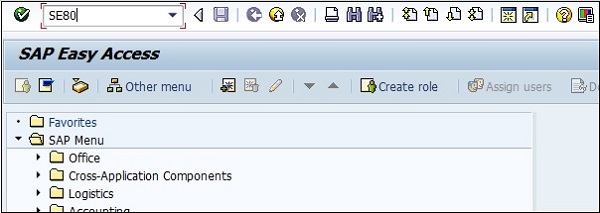
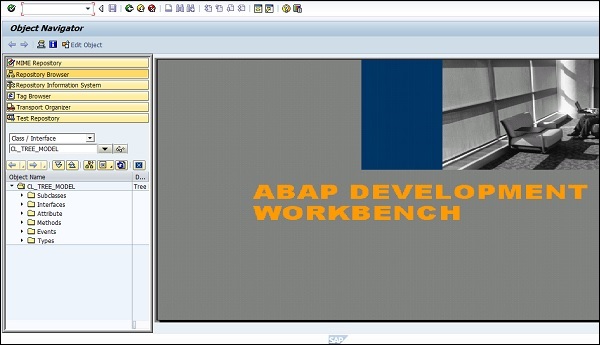
Web Dynpro 사용의 주요 이점
다음은 ABAP 환경에서 개발자를위한 Web Dynpro 사용의 주요 이점입니다.
- 개발을 위해 구성 요소를 쉽게 유지 관리하고 재사용 할 수 있습니다.
- 그래픽 도구를 사용하여 구현 시간이 단축됩니다.
- 그래픽 도구를 사용하여 레이아웃과 탐색을 쉽게 변경할 수 있습니다.
- 쉬운 구조 변경.
- 데이터 바인딩을 사용하면 자동 데이터 전송을 사용할 수 있습니다.
- ABAP 환경에서의 통합 용이성.
Web Dynpro ABAP는 Web Dynpro Java와 동일하며 애플리케이션 개발을 위해 동일한 기능 세트를 지원합니다.
ABAP 애플리케이션 서버를 설치 한 후에는 애플리케이션 개발을 위해 적절하게 구성해야합니다.
ABAP 구성에 대한 세부 정보를 찾으려면 SAP Reference IMG → SAP NetWeaver → Application Server로 이동하십시오.
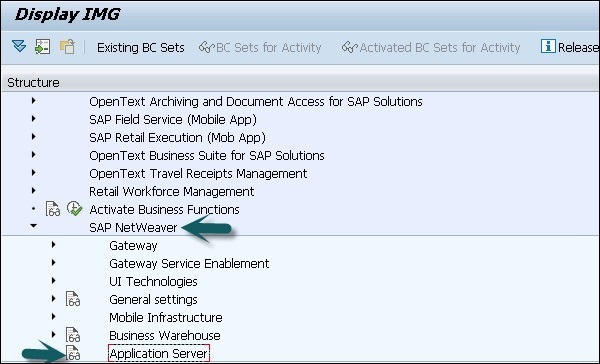
SAP Solman을 사용하는 경우 T-Code-SOLAR_LIBRARY로 이동하여이 구성을 확인할 수 있습니다.
Web Dynpro를 ABAP 애플리케이션 개발과 함께 사용하려면 Web Dynpro 프로그래밍을위한 추가 구성을 만들어야합니다.
인터넷 커뮤니케이션 매니저
ICM 서비스에서 HTTP / HTTPS를 설정해야합니다. 서비스에는 다음과 같은 다양한 구성 요소가 포함됩니다.
- Service/Port
- 서비스 HTTP / HTTPS에 사용되는 프로토콜
- 처리 시간 초과
- Keep Alive 제한 시간
- 서비스 상태-활성 / 비활성
이동 → 서비스를 선택하여 서비스를 생성, 삭제, 활성화 또는 비활성화 할 수 있습니다. ICM 서버 캐시 통계를 표시하려면 Goto → Statistics를 선택하십시오.
인터넷 통신 프레임 워크
ICF (Internet Communication Framework) 서비스를 활성화해야합니다. SPRO → SAP Reference IMG → SAP NetWeaver → Application Server → 인터넷 통신 프레임 워크 → HTTP 서비스 활성화로 이동하여이 서비스를 활성화 할 수 있습니다.
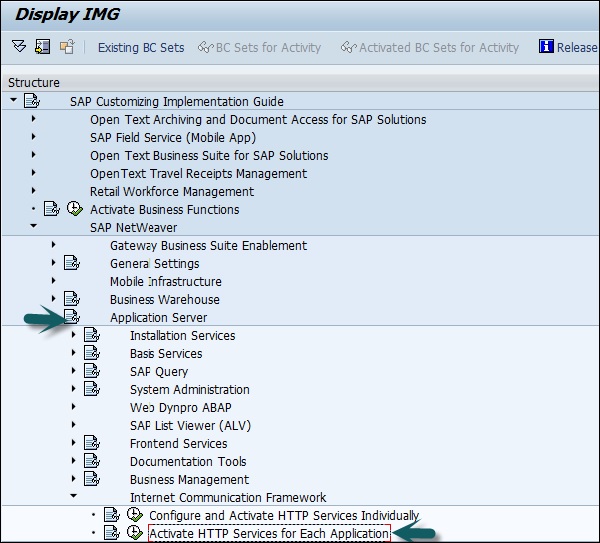
Application Server ABAP를 설치하면 모든 ICF 서비스가 비활성 상태입니다. ICF 트리 아래에서 T-code − SICF를 사용하여 ICF 서비스를 유지할 수 있습니다.
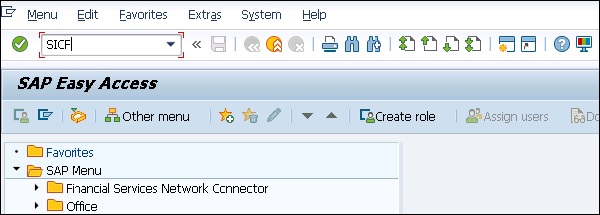
다음과 같은 방법으로 ICF 서비스를 활성화 할 수 있습니다.
- 메뉴 옵션을 사용하여 서비스 / 호스트 → 활성화
- 상황에 맞는 메뉴를 사용하고 서비스 활성화를 선택합니다.
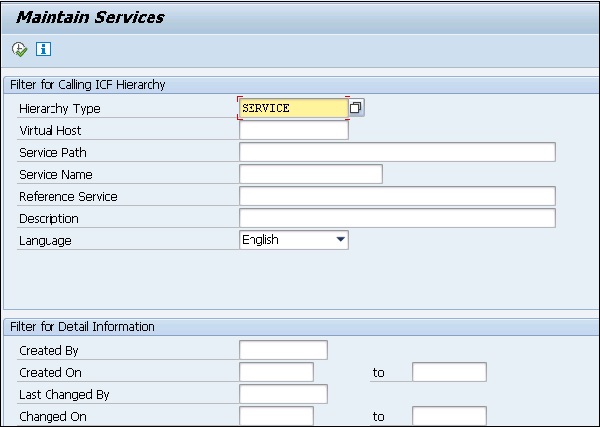
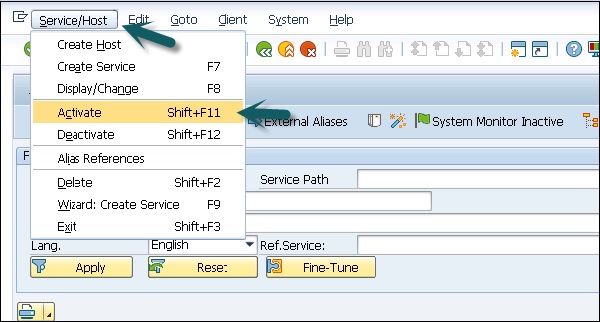
뷰 디자이너의 레이아웃 편집기
뷰 디자이너에서 레이아웃 편집기를 사용하려면 Web Dynpro ABAP 용 SICF의 모든 서비스를 활성화해야합니다.
단일 사인온
관련 호스트에 SSO를 설정해야합니다.
FQDN
정규화 된 도메인 이름 FQDN을 사용해야하며 짧은 형식은 사용하지 않아야합니다.
Web Dynpro는 웹 개발을위한 ABAP 환경이며 UI 프로그래밍의 MVC (Model View Controller) 개념을 기반으로합니다. 플랫폼에 따라 Java 및 ABAP에서 모두 사용할 수 있으며 유사한 기능을 지원합니다.
Web Dynpro에는 다음과 같은 기능이 있습니다.
- 디스플레이와 비즈니스 로직의 분리
- 그래픽 도구를 사용하여 레이아웃을 쉽게 변경
- 인터페이스의 플랫폼 종속성 없음
다음은 Web Dynpro 아키텍처의 일부인 주요 개념입니다.
메타 데이터
Web Dynpro는 웹 기반 애플리케이션 개발을위한 환경을 제공하며 그래픽 도구를 사용하여 애플리케이션 개발에서 메타 데이터 형태로 웹 Dynpro 애플리케이션을 정의 할 수 있습니다. 자신 만의 이벤트를 정의 할 수도 있습니다. 그러나 이벤트 처리는 별도의 코드로 정의되어야하며 이벤트가 트리거 될 때 실행되어야합니다.
Web Dynpro 응용 프로그램의 사용자 인터페이스는 Web Dynpro 도구를 사용하여 정의 된 작은 요소로 구성됩니다. 런타임에 이러한 요소를 변경하거나 요소를 다시 통합하여 사용자 인터페이스를 변경하거나 향상시킬 수도 있습니다.
그래픽 도구
웹 기반 응용 프로그램을 생성하는 데 사용할 수있는 다양한 그래픽 Web Dynpro 도구가 있습니다. 이를 위해 소스 코드를 만들 필요가 없습니다. 다음은 Web Dynpro 응용 프로그램의 그래픽 도구의 주요 기능입니다.
- 사용자 인터페이스 요소의 속성 정의
- 데이터 흐름
- 사용자 인터페이스 레이아웃
이러한 모든 속성에 대해 소스 코드를 만들지 않고도 그래픽 도구를 사용할 수 있습니다.
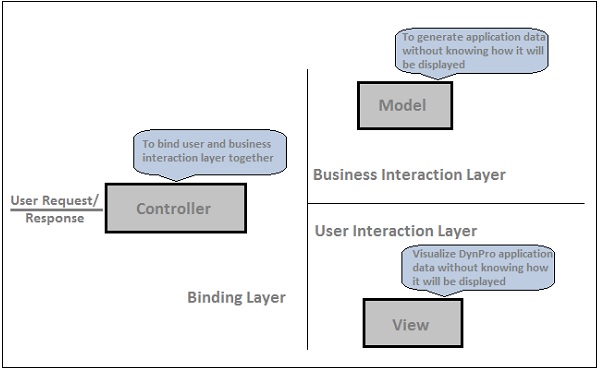
비즈니스 및 애플리케이션 로직
Web Dynpro를 사용하면 프런트 엔드에서 애플리케이션을 실행할 수 있으며 서비스를 사용하여 로컬 또는 원격 연결을 통해 백 엔드 시스템에 액세스 할 수 있습니다. 사용자 인터페이스는 Dynpro 애플리케이션에서 유지되며 영구 로직은 백엔드 시스템에서 실행됩니다.
적응 형 RFC 서비스를 사용하거나 웹 서비스를 호출하여 Web Dynpro 애플리케이션을 백엔드 시스템에 연결할 수 있습니다.
MVC 프로그래밍 모델
Web Dynpro 응용 프로그램은 MVC 모델을 기반으로합니다.
Model − Web Dynpro 애플리케이션에서 백엔드 데이터에 액세스 할 수 있습니다.
View − 이것은 웹 브라우저에서 데이터의 표현을 보장하는 데 사용됩니다.
Controller − Model과 View 사이의 통신을 제어하는데 사용되며 사용자로부터 입력을 받아 모델에서 처리 데이터를 가져와 브라우저에 데이터를 표시합니다.
Web Dynpro 응용 프로그램에서 플러그를 사용하여 한보기에서 다른보기로 이동할 수 있습니다.
T-code 실행-SE 80 및 간단한 Web Dynpro 구성 요소 생성-
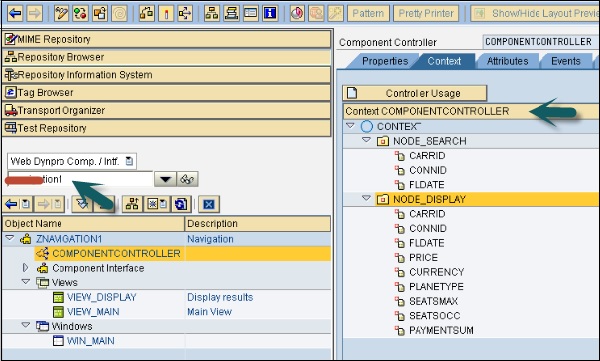
두 개의 노드와 두 개의 뷰가있는 Web Dynpro 구성 요소를 만들었습니다.
VIEW_DISPLAY는 출력을 표 형식으로 표시하고 VIEW_MAIN은 검색 매개 변수를 수행합니다. VIEW_MAIN에서 검색 레이아웃을 구성했으며 VIEW_DISPLAY에는 디스플레이 레이아웃이 포함됩니다.
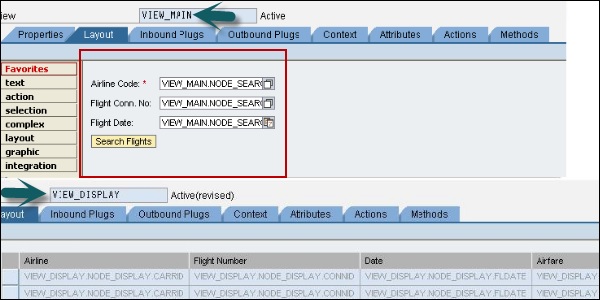
VIEW_MAIN에서 인바운드 플러그 IN_MAIN 및 OUT_FROM_MAIN을 아웃 바운드 플러그로 구성했습니다. 마찬가지로 VIEW_DISPLAY에 대한 인바운드 및 아웃 바운드 플러그를 만듭니다.
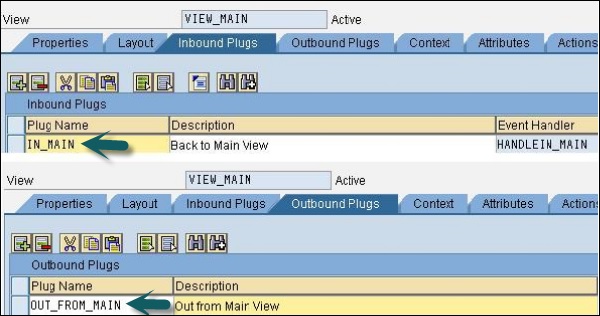
새보기를 만드는 방법?
Step 1 − 개체 트리에서 구성 요소를 클릭하고 다음 스크린 샷과 같이 컨텍스트 메뉴로 이동합니다. −
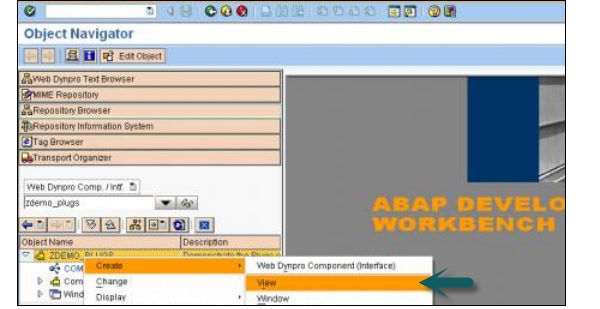
Step 2 −보기 이름을 입력하고 체크 표시를 클릭합니다.
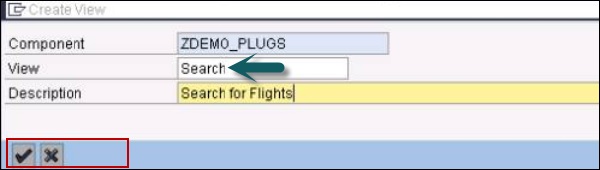
Web Dynpro 구성 요소는 Dynpro 응용 프로그램을 만드는 데 사용되는 엔티티입니다. 이들은 재사용 가능한 엔티티이며 함께 결합되어 애플리케이션 블록을 생성합니다.
각 Web Dynpro 구성 요소에는 창,보기 및 컨트롤러 페이지가 포함됩니다. Web Dynpro 구성 요소를 응용 프로그램의 다른 Web Dynrpo 구성 요소에 포함 할 수도 있으며 구성 요소 인터페이스를 사용하여 통신이 이루어집니다.
컴포넌트의 수명은 런타임에 처음 호출 할 때 시작되고 Web Dynpro 애플리케이션으로 끝납니다.
전망
각 Web Dynpro 응용 프로그램에는 하나 이상의보기가 포함되어 있으며 사용자 인터페이스의 레이아웃을 정의하는 데 사용됩니다. 각보기는 여러 사용자 요소와 컨트롤러 및 컨텍스트로 구성됩니다.
컨트롤러는 사용자 요청 및 데이터 처리를 처리하는 데 사용됩니다. 컨텍스트에는 뷰 요소가 바인딩되는 데이터가 포함됩니다.
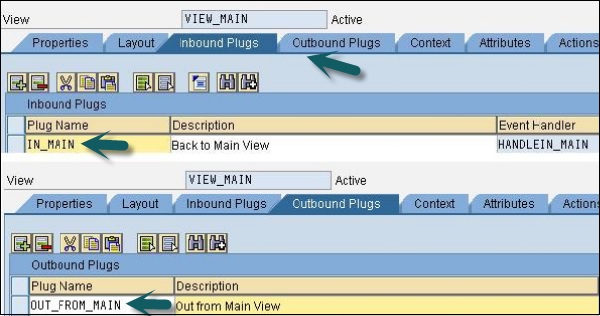
각보기에는 인바운드 및 아웃 바운드 플러그도 포함되어 있으므로보기를 서로 연결할 수 있습니다. 탐색 링크를 사용하여 플러그를 서로 연결할 수 있습니다.
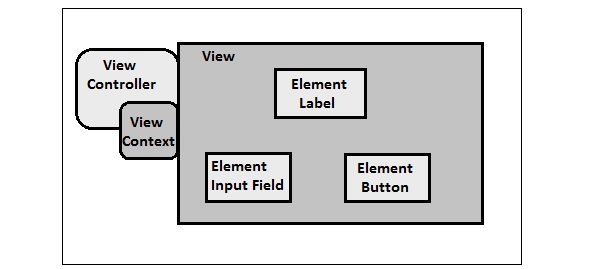
탐색 링크 및 플러그인
인바운드 및 아웃 바운드 플러그를 사용하여 여러보기 사이를 탐색 할 수 있습니다. 인바운드 및 아웃 바운드 플러그는 뷰 컨트롤러의 일부입니다. 인바운드 플러그는 뷰의 시작점을 정의하고 아웃 바운드 플러그는 후속 뷰가 호출되도록 지시합니다.
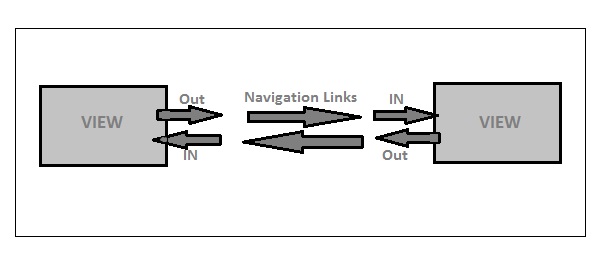
세트보기
보기 집합은 Web Dynpro 응용 프로그램에 다른보기를 포함 할 수있는 미리 정의 된 섹션으로 정의됩니다. 보기 세트를 사용하면 화면에 둘 이상의보기를 표시 할 수 있습니다.
다음은 응용 프로그램을 설계 할 때 설정된 뷰의 몇 가지 장점입니다.
- Web Dynpro 창에서보기를 재사용 할 수 있습니다.
- 나중에 레이아웃을 쉽게 변경할 수 있습니다.
- 둘 이상의보기를 사용하는 것은보다 구조화 된 접근 방식입니다.
Web Dynpro 창
Web Dynpro에서 창은 여러보기 또는보기 집합을위한 것입니다. 보기는보기에 포함 된 경우에만 표시 될 수 있으며 창에는 항상 탐색 링크로 연결된 하나 이상의보기가 포함됩니다.
각 창에는 인바운드 및 아웃 바운드 플러그가 포함되어 있으며 탐색 체인에 포함될 수 있습니다. 창 내의 인바운드 플러그는 뷰의 아웃 바운드 플러그에서 포함 창으로 연결됩니다. 다른 모든 인바운드 플러그와 마찬가지로 이벤트를 나타내므로 할당 된 이벤트 처리기를 호출합니다.
창 컨트롤러
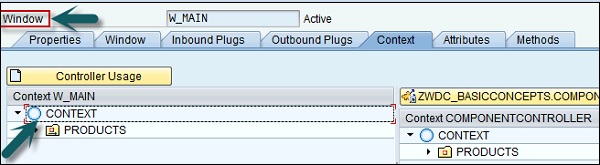
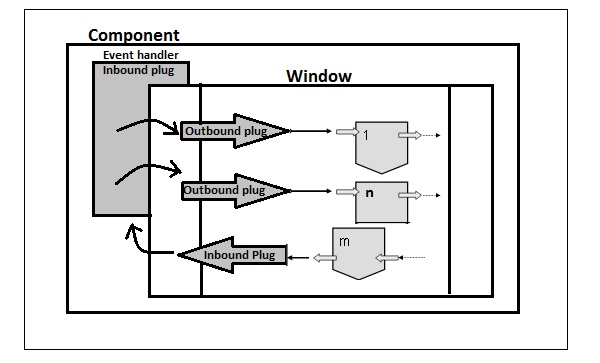
제어 장치
컨트롤러는 Dynpro 애플리케이션이 사용자 상호 작용에 응답하는 방식을 정의하는 데 사용됩니다. 각 뷰에는 사용자의 상호 작용에 따라 작업을 수행하는 하나의 컨트롤러가 있습니다.
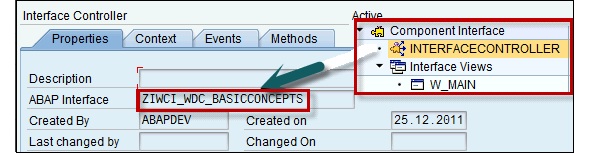
Dynpro 응용 프로그램에서 두 글로벌 컨트롤러 컨텍스트 또는보기 컨텍스트에서 글로벌 컨트롤러 컨텍스트로의 매핑을 정의 할 수 있습니다.
UI 요소 속성의 데이터 바인딩은 뷰 레이아웃에서 설정됩니다. 이를 위해 포함 된 UI 요소의 속성 테이블에서 Binding 열을 사용합니다. 단추를 클릭하여 요소 선택에 대한 해당보기의 컨텍스트 구조를 제공하는 대화 상자를 엽니 다.
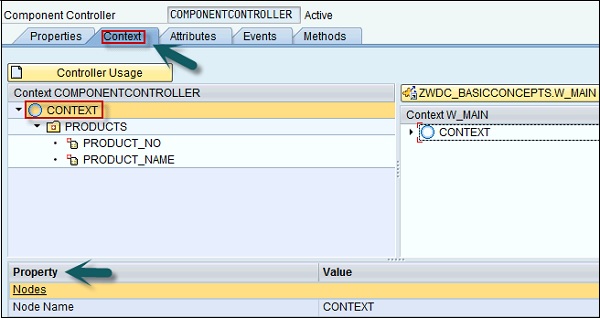
컨텍스트 요소는 노드를 컨텍스트의 다른 노드에 링크하도록 정의 할 수 있습니다.
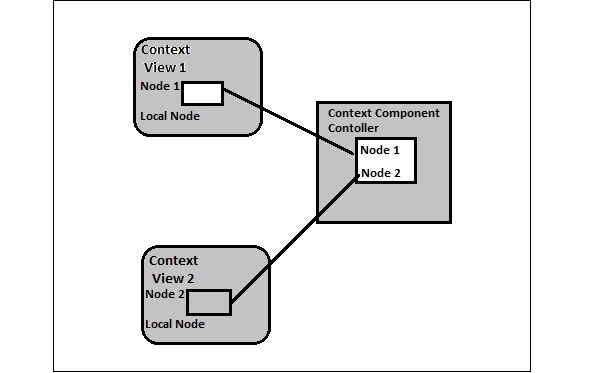
위의 다이어그램에서 View 1의 컨텍스트에서 Node 1과 컴포넌트 컨트롤러의 컨텍스트에서 같은 이름의 노드 사이의 매핑을 볼 수 있습니다. 또한 View 2의 컨텍스트에서 노드 2에서 구성 요소 컨트롤러 컨텍스트에서 동일한 이름을 가진 노드로의 매핑을 보여줍니다.
구성 요소 컨트롤러의 컨텍스트는 모든 속성에 대한 읽기 쓰기 액세스 권한이있는 두보기 컨트롤러에서 사용할 수 있습니다.
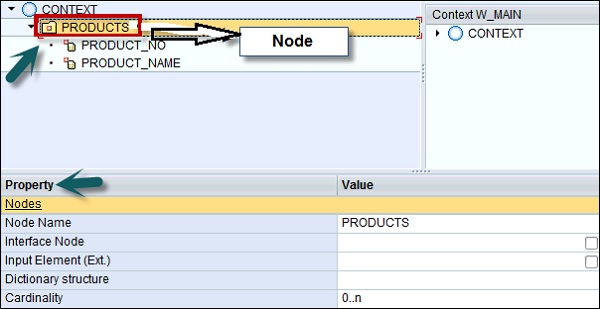
사용자 인터페이스 요소 바인딩
브라우저에 컨텍스트 데이터를 표시하기 위해보기의 UI 요소 특성을보기 컨텍스트의 속성에 바인딩 할 수도 있습니다. 여러 속성을 하나의 컨텍스트 요소에 바인딩 할 수 있습니다.
보기 컨텍스트에서 모든 데이터 유형은보기의 다른 속성으로 바인드 할 수 있습니다.
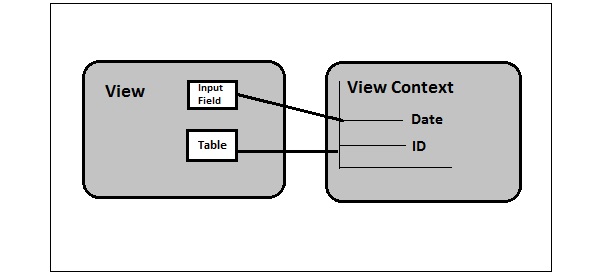

내부 매핑
내부 매핑은 단일 구성 요소의 컨텍스트 간의 매핑으로 정의됩니다.
외부 매핑
외부 매핑은 인터페이스 컨트롤러를 사용하는 여러 구성 요소 간의 매핑으로 정의됩니다.
컨트롤러 간의 통신을 활성화하는 이벤트를 생성 할 수 있습니다. 한 컨트롤러가 다른 컨트롤러에서 이벤트를 트리거하도록 허용 할 수 있습니다. 구성 요소 컨트롤러에서 만든 모든 이벤트는 구성 요소에서 사용할 수 있습니다.
인바운드 플러그는 이벤트로도 작동 할 수 있으므로 인바운드 플러그를 사용하여보기를 호출하면 이벤트 핸들러가 먼저 호출됩니다.
버튼과 같은 일부 특수 이벤트를 사용하여 사용자 작업과 연결할 수도 있습니다.
푸시 버튼과 같은 버튼 요소는 뷰 컨트롤러에서 호출되는 핸들링 메서드를 트리거 할 수있는 해당 푸시 버튼을 클릭하여 사용자 상호 작용에 반응 할 수 있습니다. 이러한 UI 요소에는 디자인 타임에 실행되는 특정 작업과 연결될 수있는 하나 이상의 일반 이벤트가 포함됩니다.
액션이 생성되면 이벤트 핸들러가 자동으로 생성됩니다. UI 요소를 다른 작업과 연결할 수 있습니다.
작업을 여러 UI 요소에 연결하여보기 내에서 작업을 재사용 할 수도 있습니다.
예 1
사용자가 필드에서 "Enter"키를 누를 때 버튼 클릭에 대한 onAction 이벤트 또는 입력 필드에 대한 onEnter 이벤트.
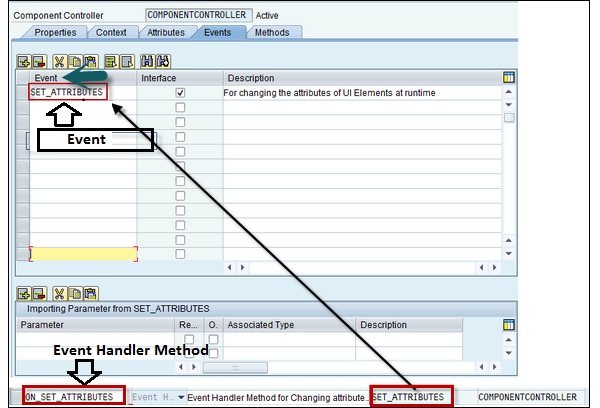
Web Dynpro 프레임 워크의 모든 UI 요소에 대한 작업을 만들 수 있습니다. 동작을 설정하려면 속성 탭 → 이벤트 섹션으로 이동합니다.
뷰 컨트롤러의 작업 탭에서 작업을 만들 수도 있습니다. 이벤트 핸들러는 onaction <actionname> 명명 규칙을 사용하여 자동으로 생성됩니다.
예 2
작업 이름은 SET_ATTRIBUTES이고 작업에 대한 이벤트 핸들러는 ON_SET_ATTRIBUTES입니다.

Web Dynpro 응용 프로그램은 Dynpro 구성 요소의 창이있는 URL을 사용하여 사용자가 액세스 할 수 있습니다. Web Dynpro 애플리케이션은 인바운드 플러그를 사용하여 인터페이스보기에 연결되며, 이는 Web Dynpro 애플리케이션에 대한 데이터를 처리하기 위해 Model View 및 Controller를 포함하는 Dynpro 구성 요소에 추가로 연결됩니다.
MVC 모델을 사용하면 사용자 인터페이스와 애플리케이션 로직을 분리 할 수 있습니다. 모델은 애플리케이션 로직에 따라 백엔드 시스템에서 데이터를 가져 오는 데 사용됩니다.
다음 이미지는 Web Dynpro 애플리케이션의 상위 수준 다이어그램을 보여줍니다.
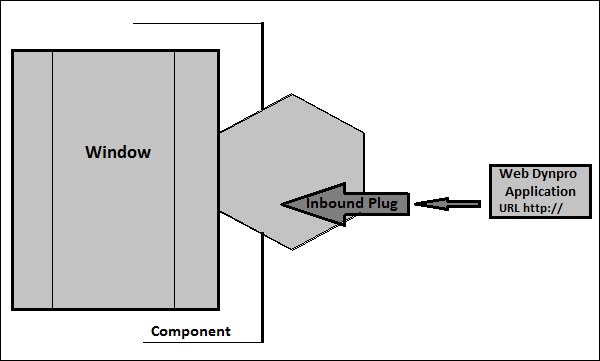
Web Dynpro 응용 프로그램에 대해 다른 데이터 소스를 사용할 수 있습니다.
- 웹 서비스 사용
- BAPI를 사용하는 SAP 데이터
- 도구가있는 외부 데이터 소스에서
Web Dynpro 애플리케이션을 개발하려면 ABAP 워크 벤치에 쉽게 통합되는 Web Dynpro 탐색기를 사용할 수 있습니다.
Web Dynpro 애플리케이션에서는 URL이 자동으로 생성됩니다. 속성 탭에서 응용 프로그램의 URL을 찾을 수 있습니다. URL 구조는 두 가지 유형이 있습니다.
SAP namespace −
<schema>://<host>.<domain>.<extension>:<port>/sap/bc/webdynpro/<namespace>/<application name>- Custom namespace −
<schema>://<host>.<domain>.<extension>:<port>/abc/klm/xyz/<namespace>/webdynpro/<application name>
<schema>://<host>.<domain>.<extension>:<port>/namespace>/webdynpro/<application name>어디,
<schema> − 애플리케이션 http / https에 액세스하기위한 프로토콜을 정의합니다.
<host> − 애플리케이션 서버의 이름을 정의합니다.
<domain> <extension> − 공통 이름으로 여러 호스트를 정의합니다.
<port> − 표준 포트 80 (http) 또는 443 (https)을 사용하는 경우 생략 가능
Web Dynpro 응용 프로그램 URL에 FQDN (Fully Qualified Domain Name)을 지정해야합니다.
예
신청 1 http://xyz.sap.corp:1080/sap/bc/webdynpro/sap/myFirstApp/
신청 2 http://xyz.sap.corp:1080/sap/bc/webdynpro/sap/ mySecondApp/
정규화 된 도메인 이름을 확인하려면 ABAP 개발 환경에서 Web Dynpro 탐색기로 이동하여 T-code − SE80을 사용하고 Web Dynpro 구성 요소 / 인터페이스의 탐색 트리에서 Web Dynpro 응용 프로그램을 선택하고 관리 데이터에서 URL을 확인하십시오. 또한 URL 필드에서 경로 세부 사항을 확인해야합니다. 전체 도메인 및 호스트 이름을 포함해야합니다.

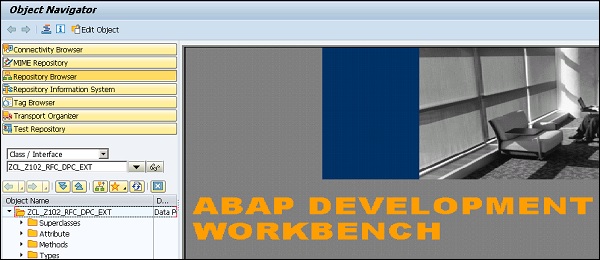
다음과 같은 이유로 전체 도메인 이름을 사용해야합니다.
- 쿠키를 설정하려면 도메인이 필요합니다.
- https 모드에서 인증서 및 SSL 프로토콜에 FQDN을 사용해야합니다.
- 포털 통합을 위해 도메인 관계 코드가 사용됩니다.
Web Dynpro 애플리케이션을 생성하기 위해 하나의 뷰로 구성된 Web Dynpro 컴포넌트를 생성합니다. 뷰 레이아웃의 테이블 요소에 링크 된 뷰 컨텍스트를 생성하고 테이블의 데이터를 포함합니다.
테이블은 런타임에 브라우저에 표시됩니다. 브라우저에서 실행할 수있는이 간단한 Web Dynpro 구성 요소를위한 Web Dynpro 응용 프로그램이 생성됩니다.
Step 1 − T-Code − SE80으로 이동하여 목록에서 Web Dynpro component / intf를 선택합니다.

Step 2 − 다음과 같이 새 컴포넌트를 생성합니다.

Step 3 − 새 구성 요소의 이름을 입력하고 디스플레이를 클릭합니다.
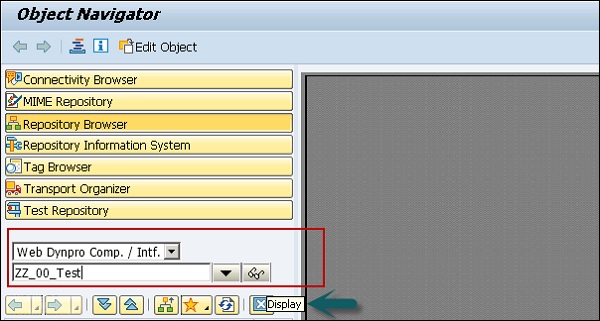
Step 4 − 다음 창에서 다음 정보를 입력하세요 −
- 이 구성 요소에 대한 설명을 입력 할 수 있습니다.
- 유형에서 Web Dynpro 구성 요소를 선택합니다.
- 기본 창의 이름을 유지할 수도 있습니다.
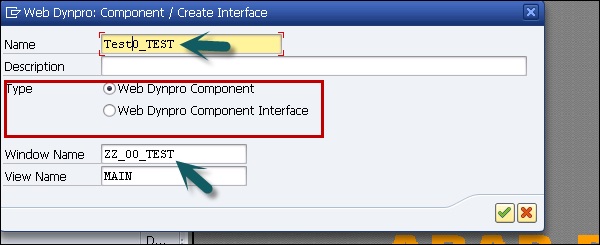
Step 5 −이 구성 요소를 패키지 $ TMP에 할당하고 저장 버튼을 클릭합니다.
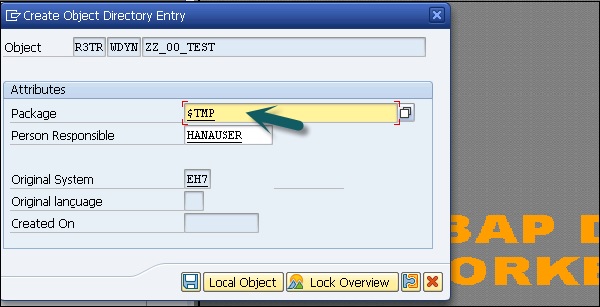
저장을 클릭하면 개체 트리 아래에서이 새 구성 요소를 볼 수 있습니다.
- 컴포넌트 컨트롤러
- 구성 요소 인터페이스
- View
- Windows
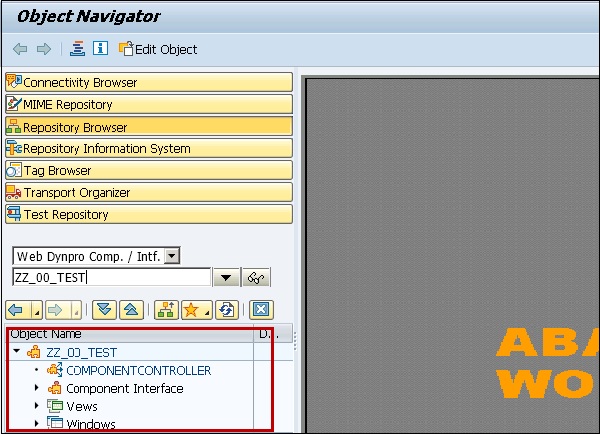
구성 요소 인터페이스를 확장하면 인터페이스 컨트롤러 및 인터페이스보기를 볼 수 있습니다.

보기를 만들고 창에 할당하는 방법은 무엇입니까?
Step 1 − Web Dynpro 컴포넌트를 클릭하고 컨텍스트 메뉴 (오른쪽 클릭) → 생성 →보기로 이동합니다.
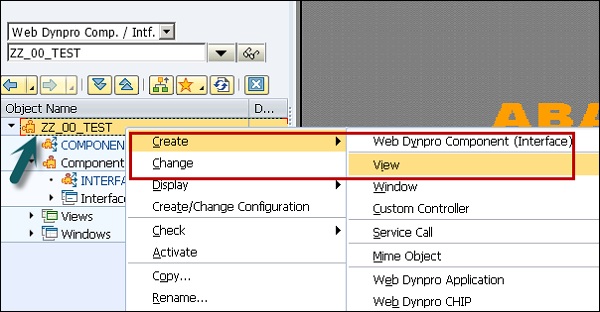
Step 2 − 다음과 같이 MAINVIEW 뷰를 생성하고 체크 표시를 클릭합니다.
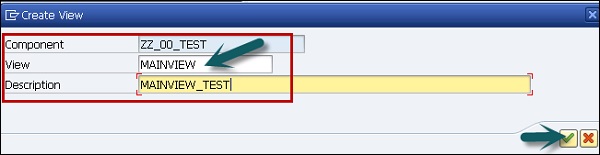
그러면 ABAP 워크 벤치에서 MAINVIEW라는 이름으로보기 편집기가 열립니다.
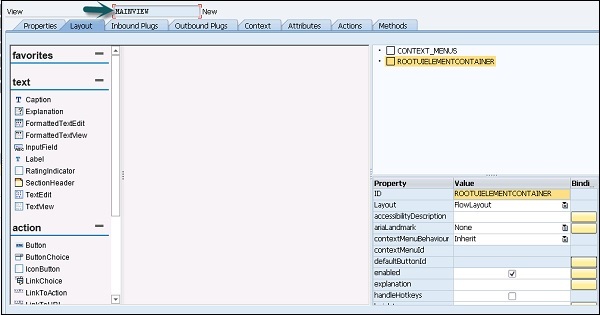
Step 3 − 레이아웃 탭을 열고 디자이너를 보려면 애플리케이션 서버 사용자 이름과 비밀번호를 입력해야 할 수 있습니다.
Step 4 − 상단의 저장 아이콘을 클릭합니다.
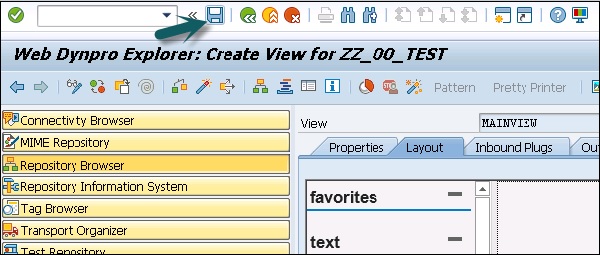

저장하면 오브젝트 트리 아래에 나타나며보기 탭을 확장하여 확인할 수 있습니다.
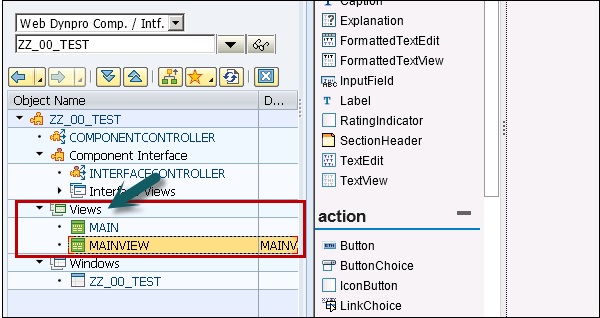
Step 5 −이보기에 창을 할당하려면 창 탭에서 ZZ_00_TEST 창을 선택하고 화면 상단의 모드 변경을 클릭합니다.
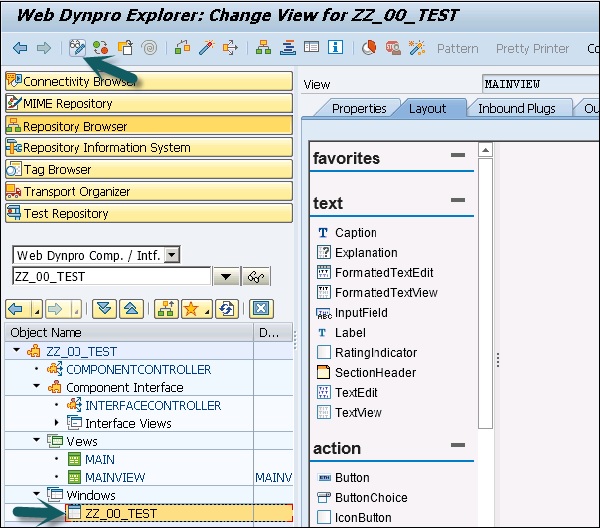
Step 6 − 오른쪽 클릭 → 디스플레이 → 같은 창에서 할 수 있습니다.
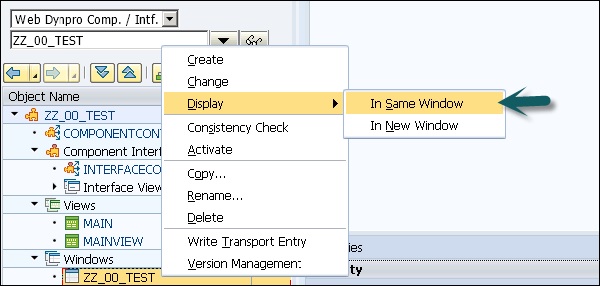
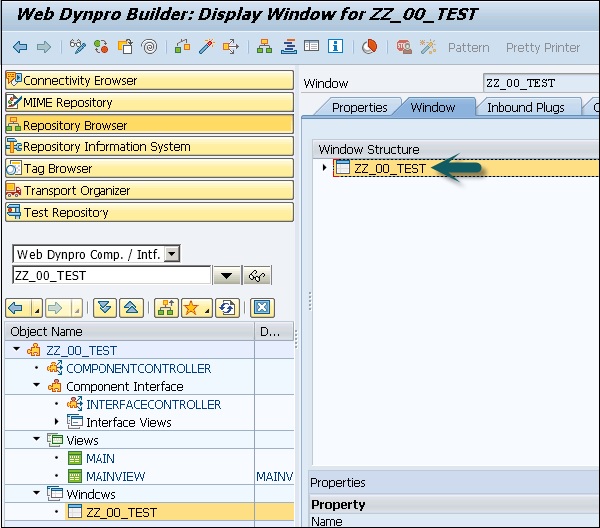
Step 7 − 이제 뷰 구조를 열고 드래그 앤 드롭으로 오른쪽 창 구조 내에서 뷰 MAINVIEW를 이동합니다.

Step 8 − 오른쪽 창 구조를 열면 내장 된 MAINVIEW를 볼 수 있습니다.
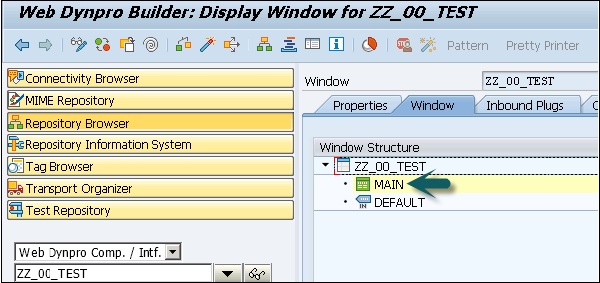
Step 9 − 화면 상단의 저장 아이콘을 클릭하여 저장합니다.
MAINVIEW에 대한보기 컨텍스트를 만드는 방법은 무엇입니까?
Step 1− MAINVIEW를보기 위해 View Editor를 열고 Context 탭으로 전환합니다. 해당 컨텍스트 메뉴를 열어 View Controller에서 컨텍스트 노드를 만듭니다.
Step 2 − 개체 트리에서보기를 선택하고 표시를 클릭합니다.
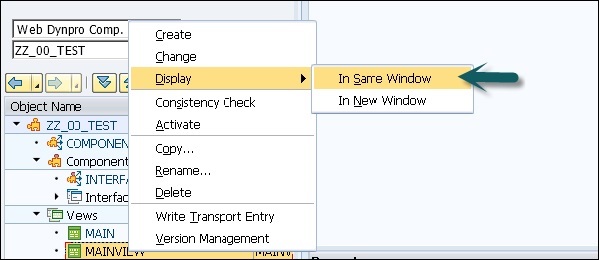
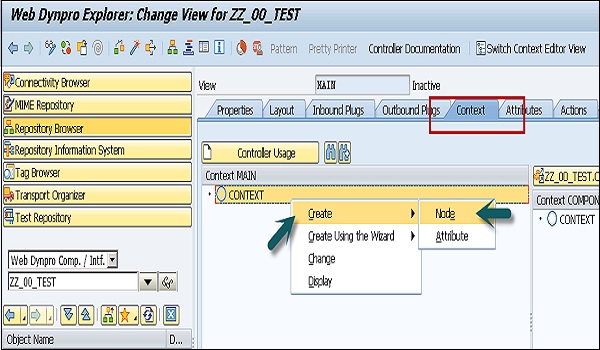
Step 3− 다음 창에서 속성을 유지합니다. 카디널리티 및 사전 구조 (테이블)를 선택하십시오. 구조에서 속성 추가를 선택하고 구조의 구성 요소를 선택합니다.
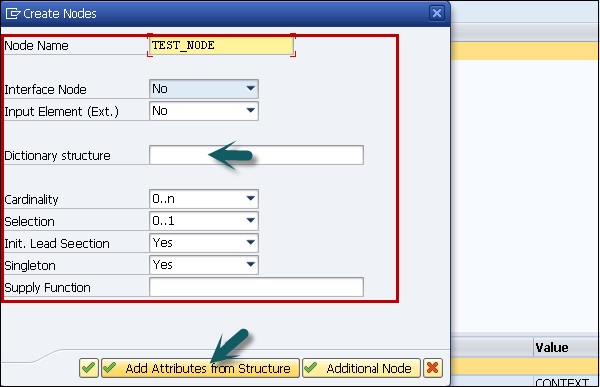
Step 4 − 모든 구성 요소를 선택하려면 상단의 모든 옵션 선택을 클릭 한 후 화면 하단의 체크 표시를 클릭합니다.
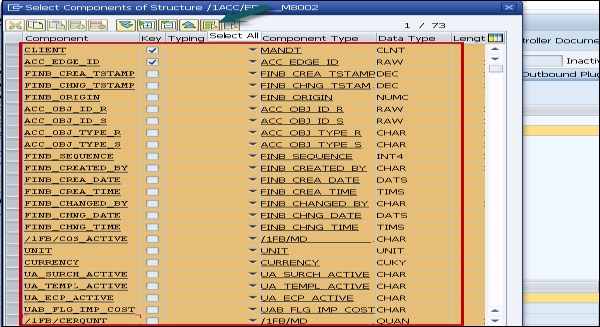

테이블의 데이터 구조를 참조하고 런타임에 0 → n 항목을 포함 할 수있는 컨텍스트 노드 TEST_NODE가 작성되었습니다. 다른 뷰와의 데이터 교환이 계획되어 있지 않으므로 구성 요소 컨트롤러 컨텍스트 사용이 필요하지 않기 때문에 컨텍스트 노드가 뷰 컨텍스트에서 생성되었습니다.
Step 5 − 저장 아이콘을 클릭하여 MAINVIEW에 변경 사항을 저장합니다.
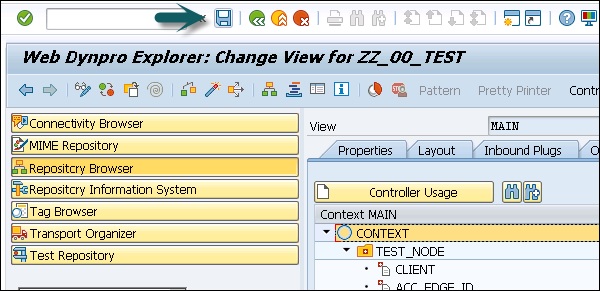
Step 6− MAINVIEW의 레이아웃 탭으로 이동합니다. ROOTUIELEMENT CONTAINER 아래에 유형 테이블의 새 UI 요소를 삽입하고 지정된 테이블에 속성을 할당합니다.
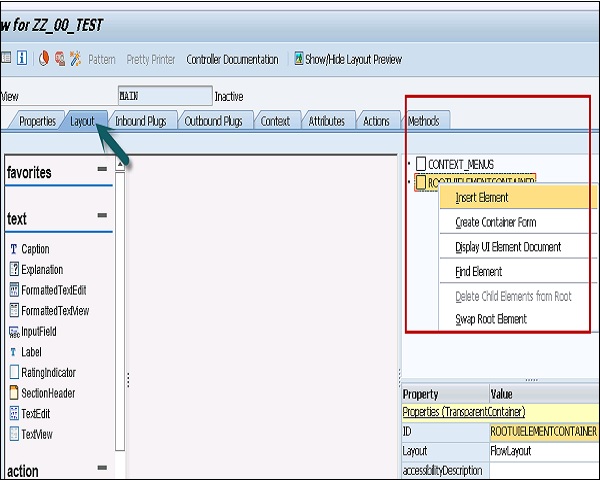
Step 7 − 요소 이름과 유형을 입력합니다.
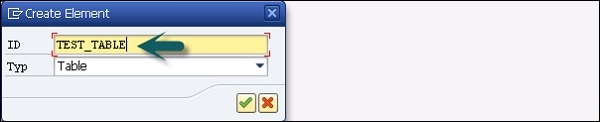
Step 8− 컨텍스트 노드 TEST_NODE와 TEST_TABLE의 바인딩을 생성합니다. 표준 셀 편집기로 텍스트보기를 선택하고 모든 셀에 대한 바인딩을 활성화하십시오.

Step 9− 컨텍스트 버튼을 클릭합니다. 목록에서 컨텍스트 노드를 TEST_NODE로 선택하십시오.
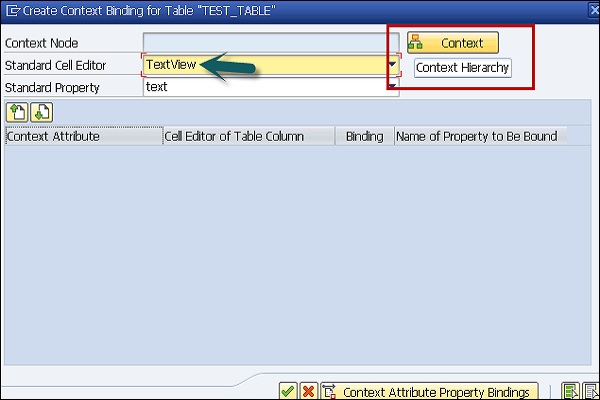
Step 10 − 선택하면 모든 속성을 볼 수 있습니다.
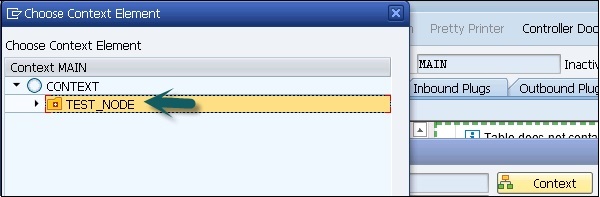
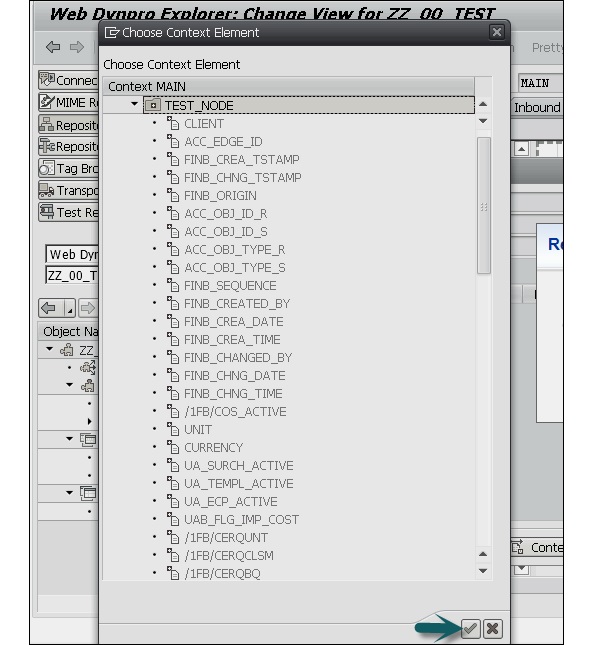
Step 11− 모든 컨텍스트 속성에 대한 바인딩 아래의 모든 확인란을 선택하여 활성화합니다. Enter 키를 눌러 입력을 확인하십시오.
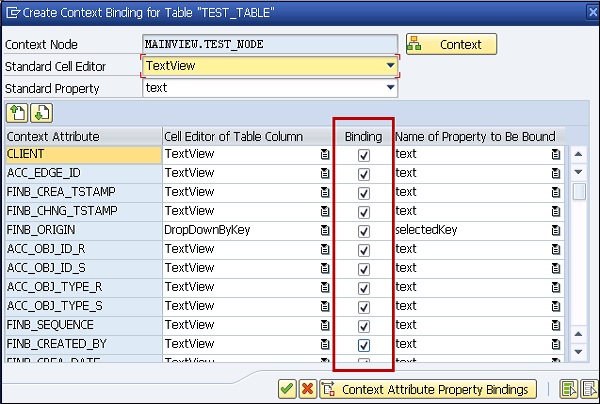
결과는 다음과 같아야합니다.
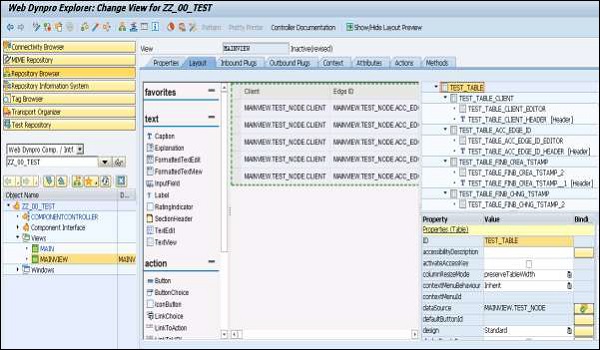
Step 12 − 변경 사항을 저장합니다.
Step 13− TEST 테이블에 데이터를 제공하려면 Methods 탭으로 이동하여 method WDDOINIT를 더블 클릭합니다. 다음 코드를 입력하십시오-
method WDDOINIT .
* data declaration
data:
Node_TEST type REF TO IF_WD_CONTEXT_NODE,
Itab_TEST type standard table of TEST.
* get data from table TEST
select * from TEST into table Itab_TEST.
* navigate from <CONTEXT> to <TEST> via lead selection
Node_TEST = wd_Context->get_Child_Node( Name = `TEST_NODE` ).
* bind internal table to context node <TEST>
Node_TEST->Bind_Table( Itab_TEST ).
endmethod.Web Dynpro 응용 프로그램의 경우 Web Dynpro 메서드에서 직접 데이터베이스 테이블에 액세스해서는 안되지만 데이터 액세스를 위해 공급 함수 또는 BAPI 호출을 사용해야합니다.
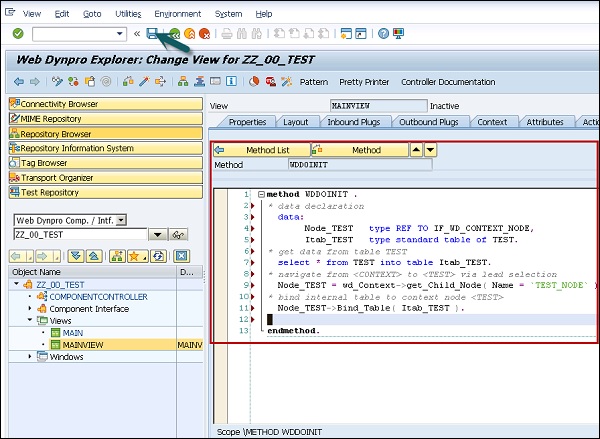
Step 14 − 화면 상단의 저장 아이콘을 클릭하여 변경 사항을 저장합니다.
Web Dynpro 응용 프로그램을 만드는 방법?
Step 1 − 개체 트리에서 ZZ_00_TEST 컴포넌트를 선택하고 → 마우스 오른쪽 버튼을 클릭하여 새 애플리케이션을 생성합니다.
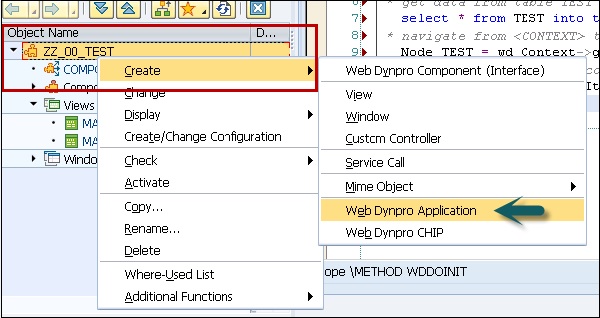
Step 2 − 응용 프로그램 이름을 입력하고 계속을 클릭합니다.
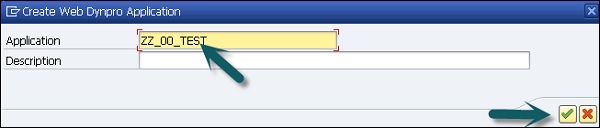
Step 3− 변경 사항을 저장합니다. 로컬 개체로 저장합니다.
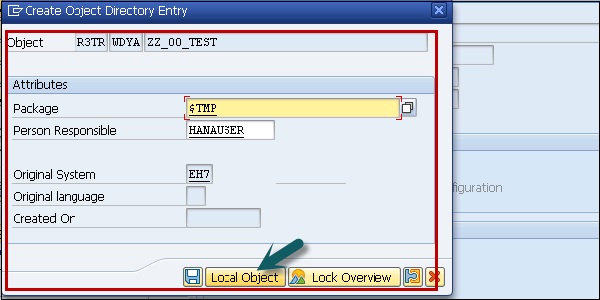

다음은 Web Dynpro 구성 요소에서 개체를 활성화하는 것입니다.
Step 4 − ZZ_00_TEST 구성 요소를 더블 클릭하고 활성화를 클릭합니다.

Step 5 − 모든 개체를 선택하고 계속을 클릭합니다.
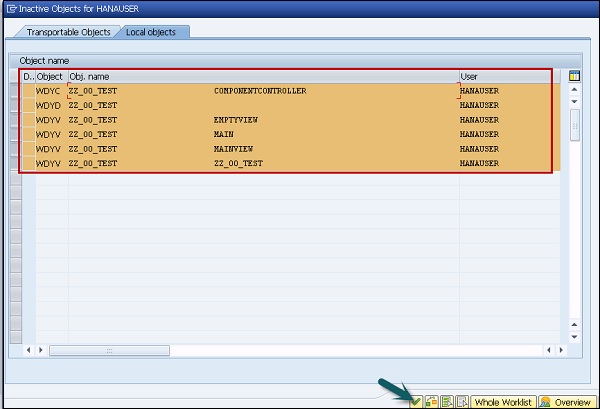
Step 6 − 응용 프로그램을 실행하려면 Web Dynpro 응용 프로그램 → 오른쪽 클릭 후 테스트를 선택합니다.
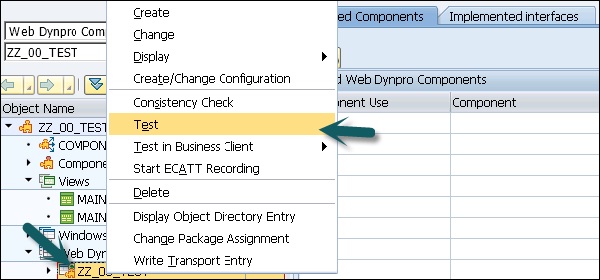
브라우저가 시작되고 Web Dypro 응용 프로그램이 실행됩니다.
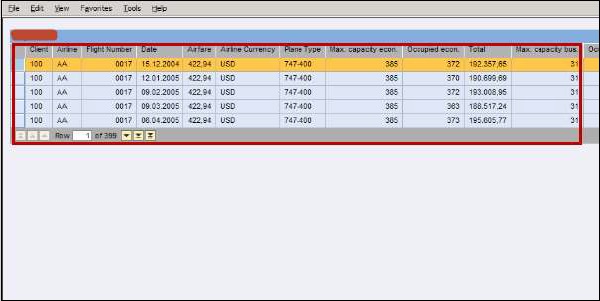
Web Dynpro 애플리케이션 호출
Web Dynpro 응용 프로그램에서 구성 요소 창에는 인바운드 플러그가 있습니다. 이 인바운드 플러그에는 URL 매개 변수로 지정해야하는 매개 변수가있을 수 있습니다.
URL 매개 변수에 의해 겹쳐 쓰여진 기본값은 이러한 매개 변수에 대해 애플리케이션에서 설정할 수 있습니다. 기본값이나 URL 매개 변수를 지정하지 않으면 런타임 오류가 트리거됩니다.
새 인바운드 플러그를 만들려면 plug를 시작으로 지정하고 데이터 유형은 문자열이어야합니다. 구성 요소를 활성화합니다.
다음은 호출 할 구성 요소, 매개 변수, 창 및 시작 플러그를 지정하는 것입니다.
애플리케이션을 호출하고 URL 매개 변수는 애플리케이션 매개 변수를 덮어 씁니다.
Web Dynpro 컴포넌트를 생성 할 때 생성 절차는 컴포넌트 인터페이스를 생성합니다. 각 구성 요소 인터페이스에는 정확히 하나의 인터페이스 컨트롤러와 하나의 인터페이스보기가 포함됩니다. 인터페이스보기는 인터페이스 컨트롤러와 직접 연결되지 않으며 자동으로 생성됩니다.
컴포넌트 인터페이스를 사용하여 인터페이스 구조를 정의하고 다른 애플리케이션 컴포넌트에서 사용할 수 있습니다.
구성 요소 인터페이스 정의의 인터페이스 컨트롤러와 구성 요소의 인터페이스 컨트롤러가 다릅니다.
구성 요소 인터페이스 정의에 여러 개의 인터페이스보기를 추가 할 수 있습니다.
Web Dynpro 구성 요소 인터페이스 정의 생성
이전 장에서와 동일한 스크린 샷을 고려하십시오.
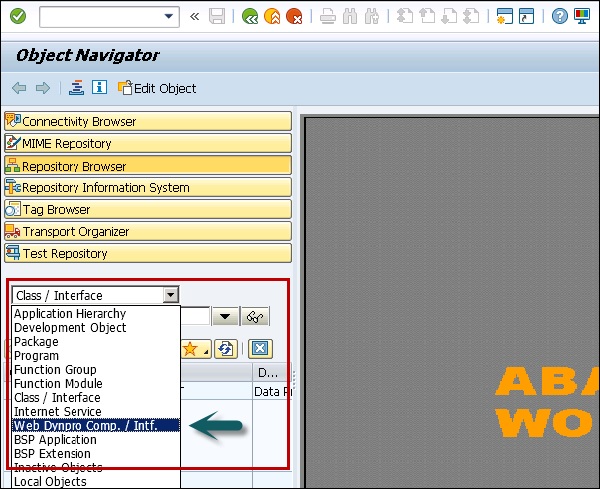
Step 1 − 새 구성 요소의 이름을 입력하고 디스플레이를 클릭합니다.
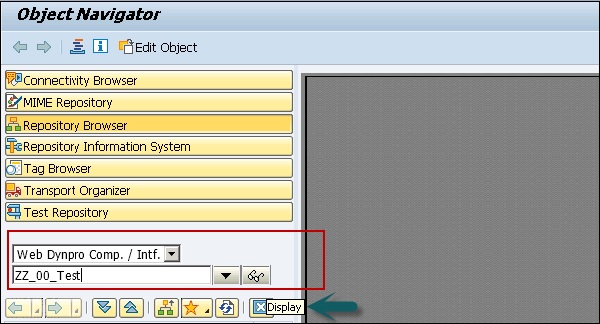
Step 2 − 다음 창에서 다음 정보를 입력하세요 −
- 이 구성 요소에 대한 설명을 입력 할 수 있습니다.
- 유형에서 Web Dynpro 구성 요소를 선택합니다.
- 기본 창의 이름을 유지할 수도 있습니다.
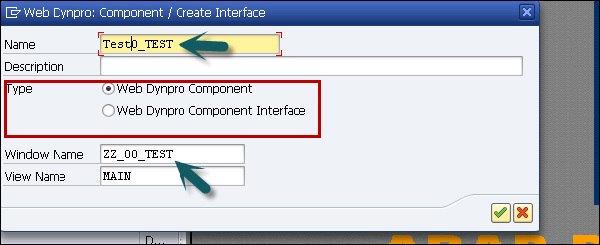
Step 3 −이 구성 요소를 패키지 $ TMP에 할당하고 저장 버튼을 클릭합니다.
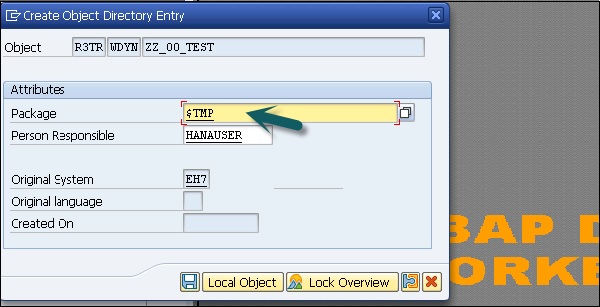
저장을 클릭하면 개체 트리 아래에서이 새 구성 요소를 볼 수 있으며 다음을 포함합니다.
- 컴포넌트 컨트롤러
- 구성 요소 인터페이스
- View
- Windows
Web Dynpro의 Faceless 구성 요소는 그래픽 구성 요소,보기 및 창을 포함하지 않습니다. 여기에는 구성 요소 컨트롤러 만 포함되어 있으며 추가 사용자 지정 컨트롤러를 추가 할 수 있습니다.
Faceless 구성 요소는 특히 데이터를 수신하고 구조화하는 데 사용됩니다. Faceless 구성 요소는 구성 요소 사용을 사용하여 다른 구성 요소에 포함 할 수 있으며 이러한 구성 요소에 필요한 데이터를 제공 할 수 있습니다.
얼굴없는 구성 요소를 만드는 방법?
Step 1 − 새 Web Dynpro 구성 요소를 생성합니다.
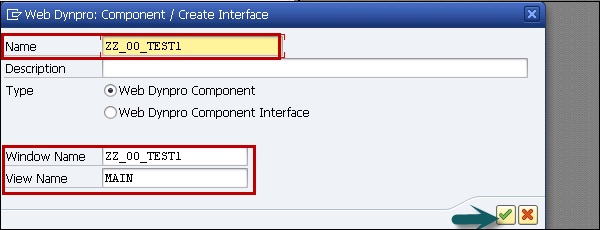
Step 2 − 패키지를 선택하고 저장 버튼을 클릭합니다.
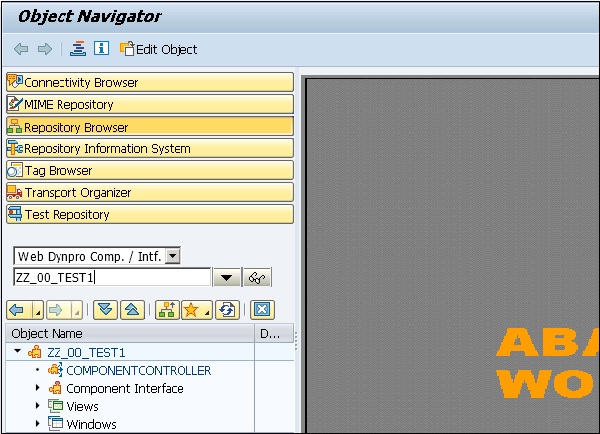
Step 3 − Faceless 컴포넌트를 생성하려면 View와 Window의 두 요소를 삭제하십시오.
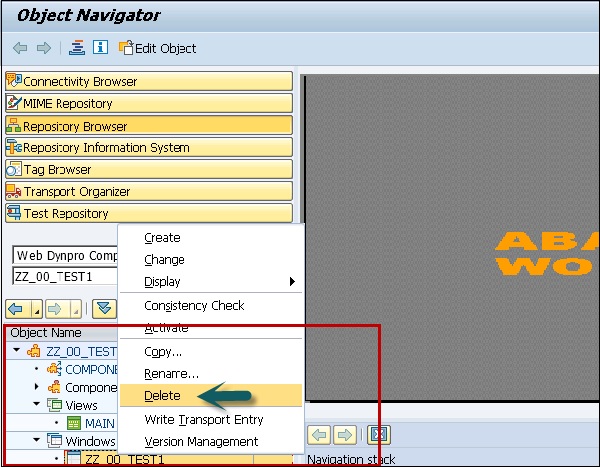
Web Dynpro 구성 요소에서 추상 클래스에서 상속 된 고유하게 할당 된 클래스를 만들 수 있습니다. 지원 클래스는 구성 요소에 필요하지만 레이아웃과 연결되지 않은 코딩을 저장할 수 있습니다.
지원 클래스에 동적 텍스트를 저장하거나 런타임에 결합 된 텍스트를 저장하거나 텍스트 풀에 저장할 수있는 변수를 포함 할 수 있습니다.
Assistance 클래스에서 응용 프로그램의 레이아웃이나 컨트롤러와 직접 연결되지 않은 코드를 저장할 수도 있습니다.
_WD_COMPONENT_ASSISTANCE ~ GET_TEXT () 메서드를 사용하면 구성 요소의 컨트롤러에서 지원 클래스의 텍스트 기호에 액세스 할 수 있습니다. 메서드를 호출 할 때 텍스트 기호의 3 자리 ID가 사용됩니다.
method MY_CONTROLLER_METHOD .
data: my_text type string.
my_text = WD_ASSIST->IF_WD_COMPONENT_ASSISTANCE~GET_TEXT( KEY = ‘001’ ).
Endmethod각 컨트롤러를 사용하여 지원 클래스에서 텍스트 기호를 유지할 수 있습니다. 메뉴에서 이동 → 텍스트 기호를 클릭합니다.
Note − 각 ABAP 클래스는 보조 클래스 역할을 할 수 있지만 Web Dynpro 애플리케이션과 통합 된 서비스는 보조 클래스가 CL_WD_COMPONENT_ASSISTANCE 클래스에서 파생 된 경우에만 사용할 수 있습니다.
서비스 호출을 사용하여 Web Dynpro 구성 요소의 기존 기능 모듈을 호출 할 수 있습니다. 서비스 요청을 생성하려면 Web Dynpro 도구에서 사용하기 쉬운 마법사를 사용할 수 있습니다.
ABAP 워크 벤치에서 마법사를 시작하여 서비스 호출을 생성 할 수 있습니다.
Run T-Code − SE80

Step 1− Web Dynpro 컴포넌트 선택 → 마우스 오른쪽 버튼을 클릭하여 컨텍스트 메뉴를 엽니 다. 생성 → 서비스 요청으로 이동합니다.
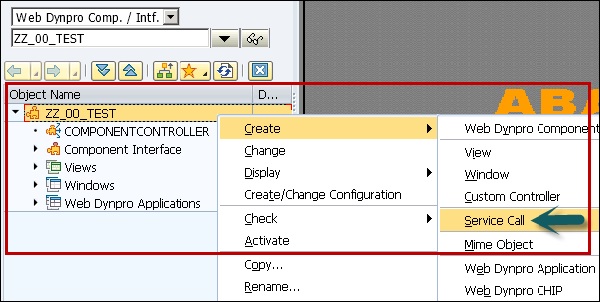
Web Dynpro 마법사-시작 화면이 열립니다.
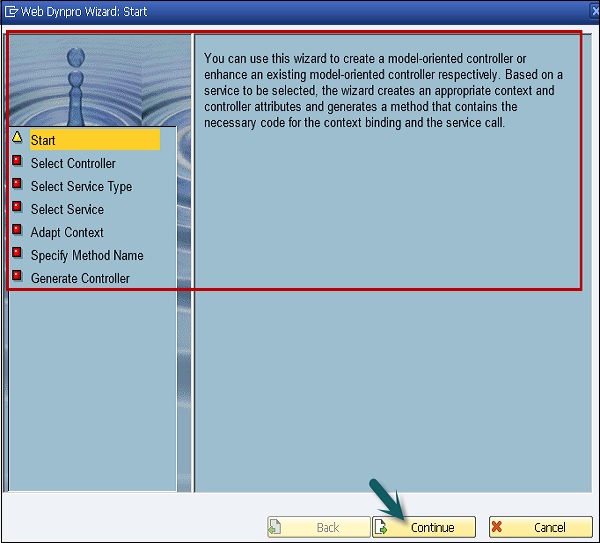
Step 2 − 기존 컨트롤러에 서비스 호출을 삽입할지 또는 새 컨트롤러를 생성할지 선택할 수 있습니다.
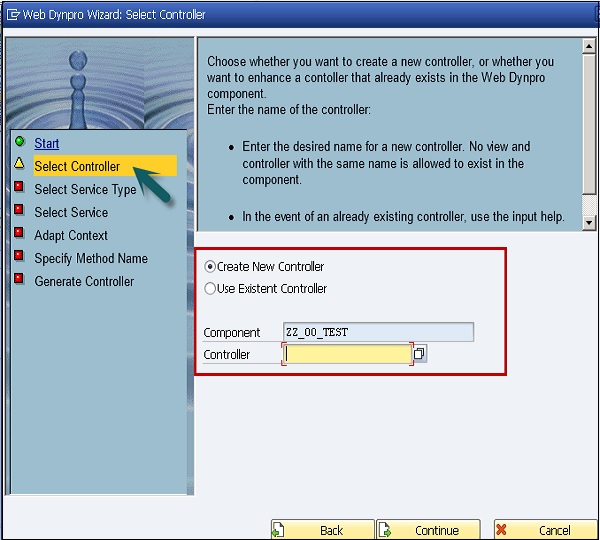
Note − 서비스 호출은 글로벌 컨트롤러에 내장되어야하며 Web Dynpro의 뷰 컨트롤러와 함께 사용할 수 없습니다.
Step 3− 다음 창에서 서비스 유형을 선택하십시오. 계속 버튼을 클릭합니다.
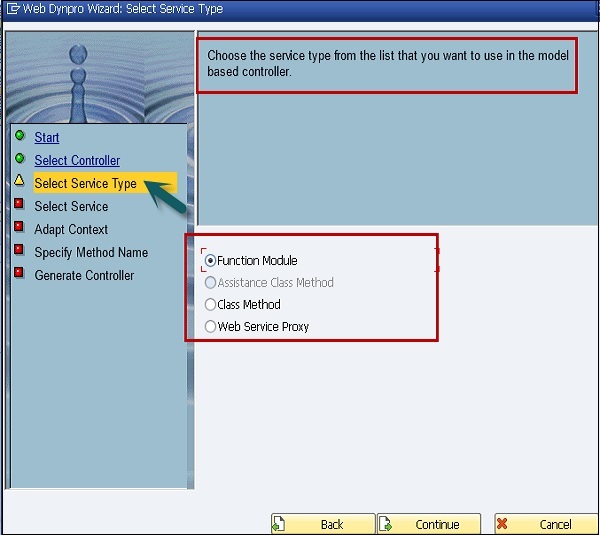
Step 4− 다음 창에서 서비스로 기능 모듈을 선택합니다. 이를 위해 입력 도움말을 사용할 수 있습니다.
원격 지원 기능 모듈을 선택하면 선택적으로 기능 모듈을 호출 할 때 사용할 RFC 대상을 지정할 수 있습니다. 대상을 지정하지 않으면 함수 모듈이 로컬로 호출됩니다.
Note− 기능 모듈은 현재 시스템에 존재해야합니다! 마법사는 현재 시스템에 존재하지 않는 원격 가능 기능 모듈 호출을 지원하지 않습니다.
Step 5 − 계속을 클릭합니다.
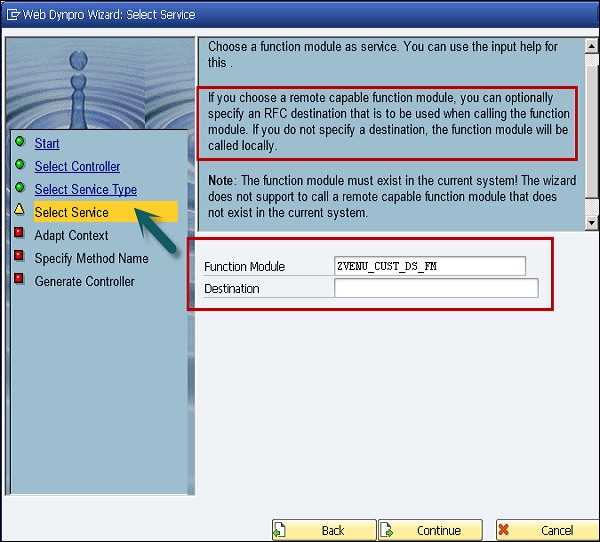
Step 6 − 다음 창에서 Web Dynpro 컨트롤러의 서비스 기능 매개 변수를 나타내는 데 사용할 개체 유형을 선택할 수 있습니다. −
- 컨트롤러 메소드의 매개 변수로
- 컨트롤러 속성으로
- 컨텍스트 노드 또는 컨텍스트 속성으로
이렇게하려면 관련 줄의 목록 상자에서 필요한 개체 유형을 선택합니다.
Note − 컨텍스트에는 UI 관련 데이터 만 저장해야합니다.
생성 할 컨트롤러 속성 및 컨텍스트 노드의 이름을 개별적으로 지정할 수도 있습니다.
다음 제안이 생성됩니다-
루트 노드는 서비스 이름을받습니다.
선언 유형에 따라 매개 변수를 그룹화하는 노드는 IMPORTING, EXPORTING, ...과 같은 적절한 이름을받습니다.
매개 변수 자체의 노드 이름과 속성 이름은 매개 변수 이름과 동일합니다.
노드 및 속성 이름의 길이는 20 자로 제한되므로 필요한 경우 그에 따라 축약됩니다.
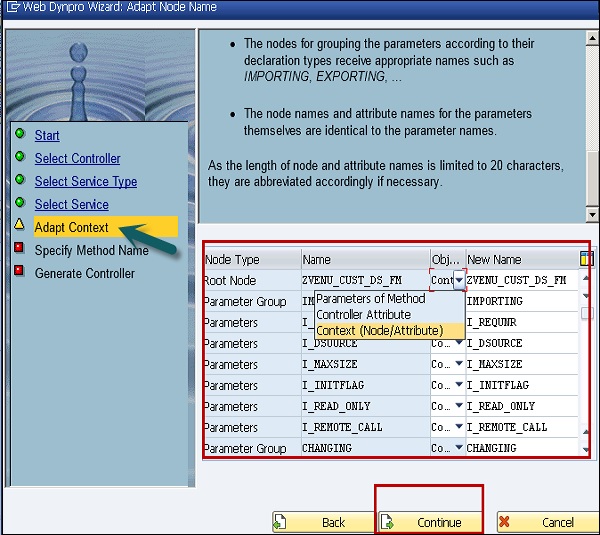
다음 창에서 선택된 서비스는 유형 그룹의 유형을 매개 변수 유형으로 사용하거나 암시 적 테이블 매개 변수를 정의합니다.
아래 나열된 모든 유형에 대해 데이터 사전에서 동일한 구조로 (테이블) 유형을 정의하십시오. 그런 다음 마법사에서 만든 컨트롤러 속성 또는 메서드 매개 변수를 입력하는 데 사용됩니다.
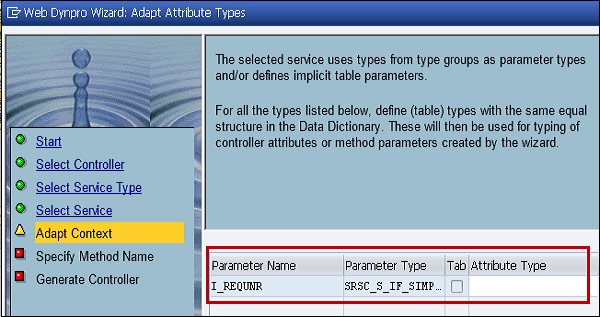
Step 7 − 속성 유형 입력 − TEST를 클릭하고 계속을 클릭합니다.
Step 8− 다음 창에서 서비스를 실행할 메소드의 이름을 지정하십시오. 마법사는 서비스 호출 및 컨텍스트 바인딩을위한 코딩을 생성합니다.
메서드는 컨트롤러에 아직 존재하지 않아야합니다.
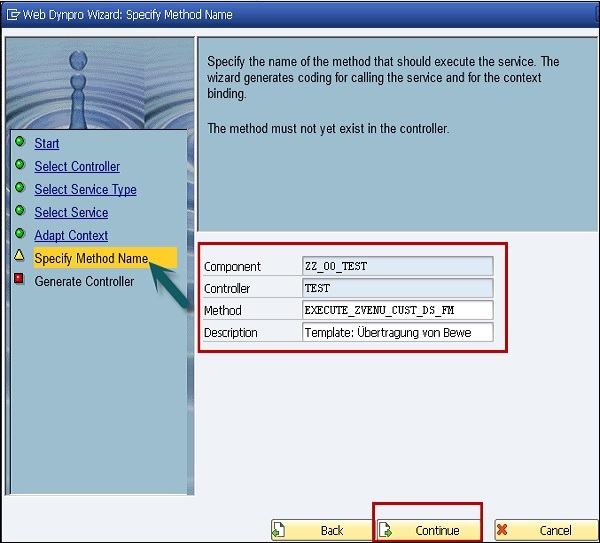
이제 모델 지향 컨트롤러 생성에 필요한 모든 정보를 입력했습니다.
Step 9 − 'Complete'를 클릭하여 컨트롤러를 생성하거나, 컨트롤러를 개선하여 서비스 콜을 생성합니다.
이 위치에서 마법사를 취소 할 수도 있습니다. 그러나 이전에 입력 한 데이터는 손실됩니다.
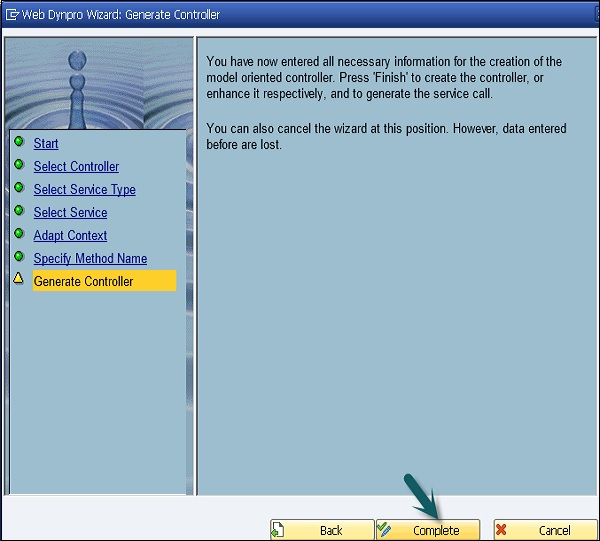
서비스 호출이 생성되면 구성 요소에서 함수 모듈을 사용할 수 있습니다. 이제 브라우저에서 데이터베이스 테이블의 요소를 표시하기 위해보기를 선택할 수 있습니다. 글로벌 컨트롤러가 컴포넌트 컨트롤러가 아닌 경우 선택한 뷰의 컨트롤러에 대해 글로벌 컨트롤러의 사용 페이지를 입력해야합니다. 그 후에 노드의 매핑이 있어야합니다.
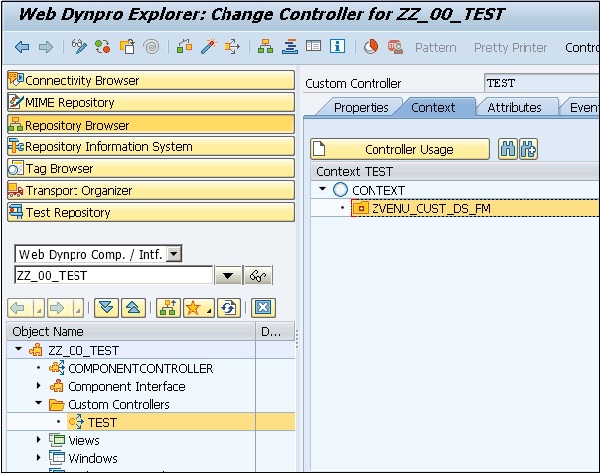
뷰 컨트롤러 컨텍스트에서 이름이 같은 노드에 FUNCMODUL1이 생성됩니다.
뷰 컨트롤러 컨텍스트의 컨텍스트 노드 FUNCMODUL1을 데이터베이스 테이블의 데이터로 채우기 위해 글로벌 컨트롤러의 EXECUTE_FUNCMODULE 메소드를 공급 함수라고합니다. 이를 위해 EXECUTE_FUNCMODULE1 메서드를 호출하여 이러한 공급 함수를 만들어야합니다.
ABAP Workbench에는 소스 코드의 디버깅 목적으로 사용할 수있는 다양한 도구가 있습니다. 디버거를 사용하여 Web Dynpro 응용 프로그램의 모든 소스 코드를 테스트 할 수 있습니다.
Step 1 − 디버거를 시작하려면 ABAP 워크 벤치에서 새 디버거를 선택해야합니다.
Step 2 − 유틸리티 → 설정으로 이동합니다.

이제 두 개의 중첩 된 탭 페이지 영역이 포함 된 대화 상자가 나타납니다.
Step 3 − "부모"탭 페이지 ABAP 편집기를 선택합니다.
ABAP 편집기의 설정은 항상 하위 탭 페이지 편집기의 내용과 함께 열립니다.
Step 4 − 프런트 엔드 편집기 (새로 만들기)를 선택합니다.
Step 5 − 이제 ABAP 편집기 설정에서 디버깅 탭 페이지로 전환하고 새 디버거를 선택합니다.
Step 6 − 변경 사항을 저장하고 대화 상자를 닫습니다.
디버깅 프로세스를 시작하는 방법?
디버깅 모드에서 응용 프로그램을 실행하려면 Dynpro 구성 요소의 메서드 중 하나에 외부 중단 점을 설정해야합니다.
Dynpro보기의 METHODS 탭 아래에있는 WDDOMODIFYVIEW 메소드에서 중단 점을 설정하는 것이 좋습니다. 뷰 컨트롤러의 컨텍스트가 공급 방법을 사용하여 채워지지 않는 경우 뷰는이 시점에서 단계 모델에서 완전히 인스턴스화됩니다.
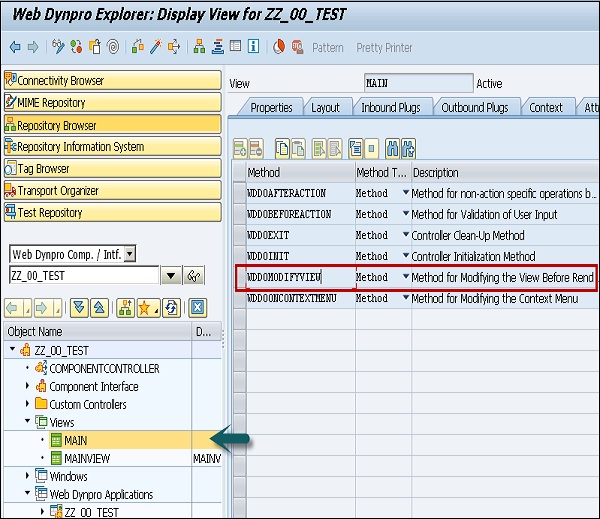
Note − 중단 점 설정 방법은 테스트 실행 목적에 따라 다르며 WDDMODIFYVIEW에서 설정하는 것이 좋습니다.
Web Dynpro 응용 프로그램을 시작하면 디버거가 다른 세션에서 자동으로 시작됩니다.
버전 관리를 사용하여 객체의 이전 버전을 관리하거나 버전을 비교하거나 재설정 할 수도 있습니다. 버전 관리에서 다양한 버전의 ABAP 개발 개체를 저장할 수 있습니다.
ABAP 워크 벤치에서 다른 버전을 비교할 수 있습니다.
- Views
- Windows
- Controllers
객체를 해제하지 않고 버전을 저장할 수도 있습니다. 이를 수행하려면 편집기 영역에서 개체를 선택하고 유틸리티 탭 → 버전 → 버전 생성으로 이동합니다.
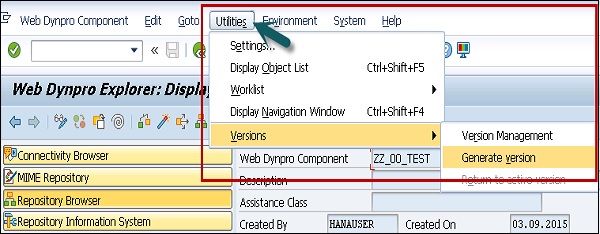
버전 생성 전에 버전 관리로 이동하면 데이터베이스에서 버전을 볼 수 없습니다.
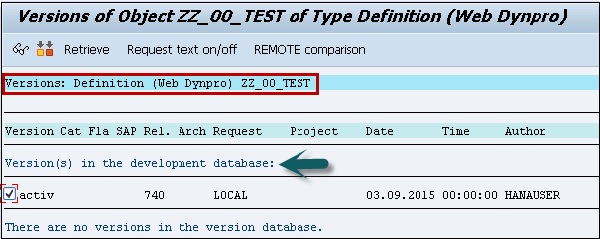
버전 생성을 클릭하면 버전이 생성되었다는 확인 메시지가 표시됩니다.
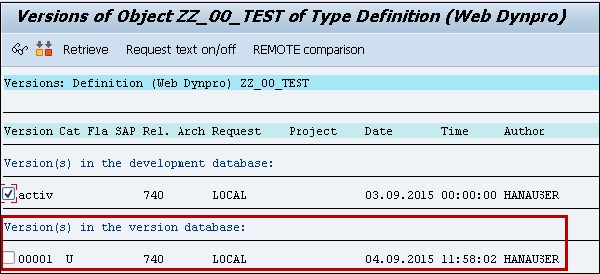
버전 비교를 수행하는 방법?
유틸리티 → 버전 → 버전 관리로 이동합니다.
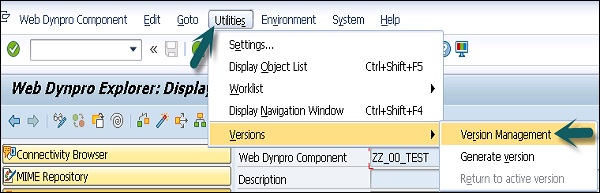
버전 데이터베이스에서 선택한 개체의 모든 저장된 버전을 보여줍니다. 이전에 출시 된 모든 버전 또는 모든 활성 버전으로 구성됩니다.
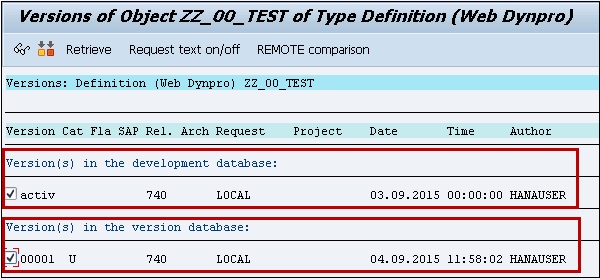
개체 비교를 시작하려면 개체를 선택하고 화면 상단의 비교 버튼을 클릭합니다.

모든 버전에 대해 비교가 수행되고 차이점이 표에 강조 표시됩니다.
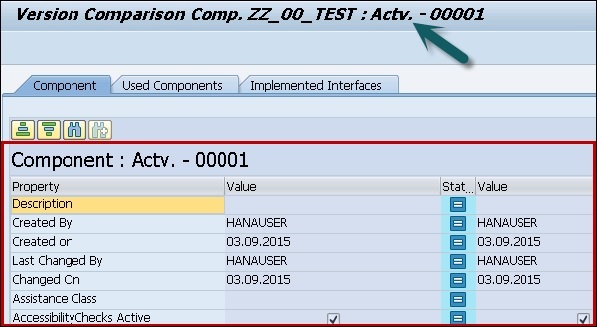
ABAP Workbench에서는 Dynpro 애플리케이션의 최종 사용자를위한 정보가 포함 된 메시지를 생성하고 표시 할 수도 있습니다. 이러한 메시지는 화면에 표시됩니다. Web Dynpro 응용 프로그램에 대한 중요한 정보를 표시하는 사용자 대화 형 메시지입니다.
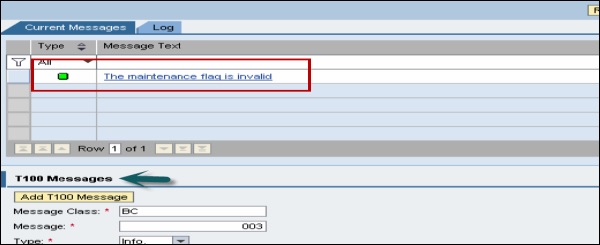
사용자에게 정보, 경고 또는 오류 세부 사항을 제공하기 위해 런타임 서비스를 사용하여 ABAP 워크 벤치에서 이러한 메소드를 프로그래밍 할 수 있습니다.
이러한 메시지는 Web Dynpro 응용 프로그램의 설정에서 구성됩니다. Web Dynpro 응용 프로그램에서 메시지를 처리하기 위해 다른 설정을 지정할 수 있습니다.
Show message component −이 경우 해당 메시지가 있으면 표시됩니다.

Always show message component − 메시지가 없더라도 상단에 메시지 컴포넌트가 표시됩니다.

The message is displayed without the component −이 설정에서는 하나의 메시지가 표시되고 메시지 로그가 없습니다.
이러한 모든 사용자 메시지는 상태 표시 줄에 표시됩니다. 사용자는 UI 요소로 이동하여 오류 메시지에서 오류를 제거 할 수 있습니다.
Messages in popup window−이 구성에서는 Web Dynpro 응용 프로그램의 구성에 관계없이 팝업 창에 표시 할 메시지를 설정할 수 있습니다. 다음과 같은 팝업 메시지를 표시하도록 구성 할 수 있습니다.
- 메시지는 특정 창에 속합니다.
- 지금까지의 모든 메시지
- 메시지 없음
메시지 관리자를 사용하여 메시지를 메시지 로그에 통합 할 수 있습니다. Web Dynpro 코드 마법사를 사용하여 메시지 관리자를 열 수 있습니다.
도구 모음에서 Web Dynpro 코드 마법사를 열 수 있습니다. ABAP 워크 벤치가 변경 모드에 있거나보기 또는 컨트롤러를 편집하는 동안 사용할 수 있습니다.
변경 모드에서 ABAP 워크 벤치를 설정하려면보기를 선택하고 컨텍스트로 이동하여 변경하십시오.
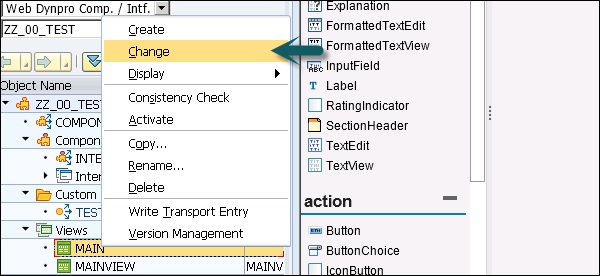

메시지를 트리거하기 위해 다음 방법을 사용할 수 있습니다.
IS_EMPTY − 메시지가 있는지 쿼리하는 데 사용됩니다.
CLEAR_MESSAGES − 모든 메시지를 삭제합니다.
REPORT_ATTRIBUTE_ERROR_MESSAGE − 컨텍스트 속성에 Web Dynpro 예외를보고하는 데 사용됩니다.
REPORT_ATTRIBUTE_EXCEPTION − 컨텍스트 속성에 Web Dynpro 예외를보고하는 데 사용됩니다.
REPORT_ERROR_MESSAGE − 선택적 매개 변수와 함께 Web Dynpro 메시지를보고하는 데 사용됩니다.
REPORT_EXCEPTION − 다시 발생할 수있는 Web Dynpro 예외를보고하는 데 사용됩니다.
REPORT_FATAL_ERROR_MESSAGE − 선택적 매개 변수와 함께 치명적인 Web Dynpro 메시지를보고하는 데 사용됩니다.
REPORT_FATAL_EXCEPTION − 치명적인 Web Dynpro 예외를보고하는 데 사용됩니다.
REPORT_SUCCESS − 성공 메시지를보고하는 데 사용됩니다.
REPORT_T100_MESSAGE − T100 항목을 사용하여 메시지를보고하는 데 사용됩니다.
REPORT_WARNING − 경고를보고하는 데 사용됩니다.
비즈니스 요구 사항에 따라 많은 표준 응용 프로그램을 구현할 수 있으며 Web Dynpro 응용 프로그램의 UI는 요구 사항에 따라 다를 수 있습니다.
응용 프로그램 구성
Web Dynpro 응용 프로그램을 구성하려면 먼저 개별 Web Dynpro 구성 요소에 대한 데이터 레코드를 구성합니다.
구성 요소 구성을 사용하여 동작을 관리 할 수 있습니다.
다음은 애플리케이션을 구성하는 것입니다. 생성 된 모든 구성 요소는 특정 구성에서 사용해야합니다. Web Dynpro 응용 프로그램의 구성은 응용 프로그램에 구성되는 구성 요소를 정의합니다.
Component Configurator를 시작하는 방법?
ABAP 개체 목록에서 Web Dynpro 구성 요소를 선택합니다.
마우스 오른쪽 버튼 클릭 → 구성 생성 / 변경.
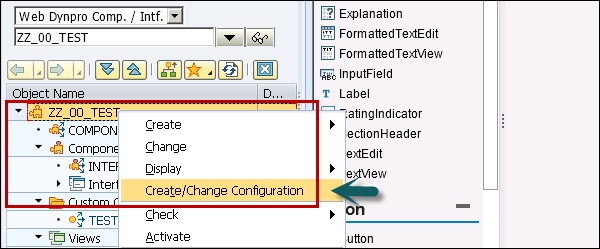
그러면 구성 자의 대화창이있는 브라우저가 열립니다. Component Configurator 모드가 활성화되고 새 구성 요소 구성의 이름을 입력합니다.
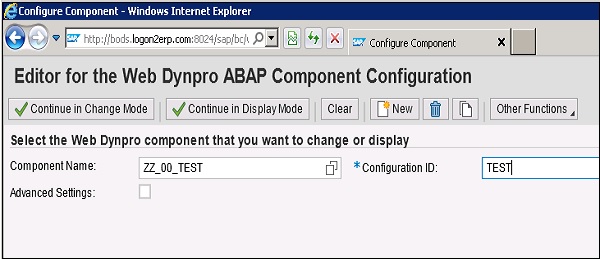
암시 적 및 명시 적 구성을 정의 할 수도 있습니다. 구성을 저장하고 창을 닫습니다.
Note− 실제로 값이 포함 된 경우에만 새 구성을 저장할 수 있습니다. 데이터를 포함하지 않고 이름이있는 빈 구성 파일은 저장되지 않습니다.
이 구성자는 ABAP Workbench의 일부가 아니며 브라우저에서 별도로 실행되므로 구성에서 생성 또는 변경 절차를 완료 한 후 Workbench에서 개체 목록의 계층 구조를 업데이트해야합니다.
이를 통해 각 개체에 대해 서로 다른 구성을 저장할 수 있습니다.
개인화에서 델타 처리
애플리케이션 구성을 저장하면 관리자 및 최종 사용자가 변경 한 내용을 확인할 수 없습니다. 병합 된 데이터를 관리 할 수있는 사용자 지정 및 개인화 데이터를 저장해야합니다.
다음 사항을 고려해야합니다.
응용 프로그램 사용자와 관리자는 변경 사항을 되돌릴 수 있어야합니다.
응용 프로그램의 사용자 지정 변경 사항은 모든 페이지에 대해 사용자에게 표시되어야합니다.
애플리케이션 관리자는 보고서를 최종으로 표시 할 수있는 액세스 권한이 있어야하며 이는 모든 사용자에게 유효해야합니다. 관리자가 속성에 최종 플래그를 지정하면 단일 사용자의 개인화로 값에 대한 변경이 더 이상 허용되지 않아야합니다.
ABAP 애플리케이션을 엔터프라이즈 포털에 통합 할 수 있습니다. Web Dynpro 애플리케이션에서 포털 기능을 관리 할 수도 있습니다.
Web Dynpro 코드 마법사를 호출하여 포털 관리자 메소드에 액세스 할 수 있습니다. 다음 기능을 수행하는 데 사용할 수 있습니다.
Portal Events − 포털 또는 포털 콘텐츠 내에서 Web Dynpro 애플리케이션 사이를 탐색합니다.
다음 탐색 유형이 지원됩니다-
- 개체 기반 탐색
- 절대 탐색
- 상대 탐색
작업 보호 모드-포털 통합을 위해 SWDP_TEST 패키지에서 다음 Web Dynpro 애플리케이션을 사용할 수 있습니다.
WDR_TEST_PORTAL_EVENT_FIRE
트리거 이벤트
WDR_TEST_PORTAL_EVENT_FIRE2
무료 이벤트 트리거
WDR_TEST_PORTAL_NAV_OBN
개체 기반 탐색
WDR_TEST_PORTAL_NAV_PAGE
페이지 탐색
WDR_TEST_PORTAL_WORKPROTECT
보안 모니터링
WDR_TEST_PORTAL_EVENT_REC
포털 이벤트 받기
WDR_TEST_PORTAL_EVENT_REC2
무료 포털 이벤트 받기
다음은 포털에서 Web Dynpro ABAP (WDA)를 통합하는 단계입니다.
Step 1 − T 코드를 사용하여 ABAP 워크 벤치로 이동 − SE80 및 Web Dynpro 구성 요소 생성.
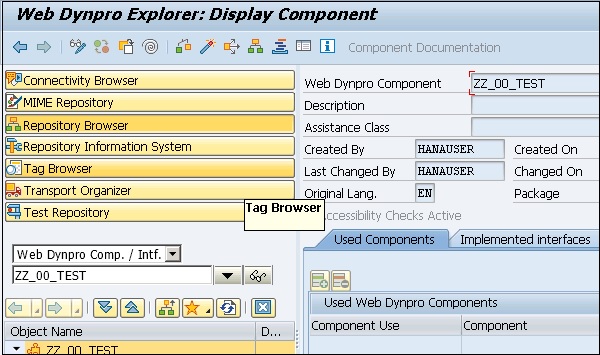
Step 2 − 구성 요소를 저장하고 활성화합니다.
Step 3− 데이터 바인딩 및 컨텍스트 매핑을 정의합니다. Web Dynpro 응용 프로그램을 만들고 저장합니다.
Step 4 − SAP NetWeaver 포털에 로그인합니다.
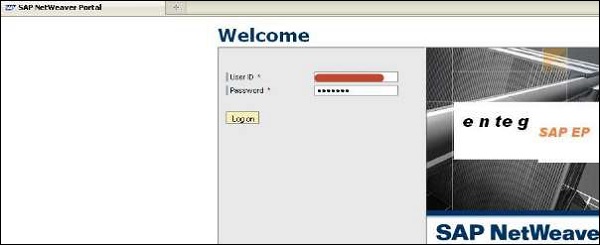
Step 5 − 포털 콘텐츠 → 콘텐츠 관리 탭으로 이동합니다.
Step 6 − 포털 콘텐츠를 마우스 오른쪽 버튼으로 클릭하고 새 폴더를 생성합니다.
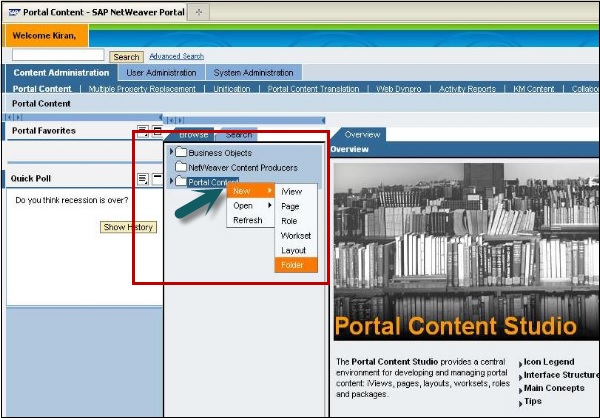
Step 7 − 폴더 이름을 입력하고 마침을 클릭합니다.
Step 8 − 생성 된 폴더를 마우스 오른쪽 버튼으로 클릭하고 새 iView를 생성합니다.
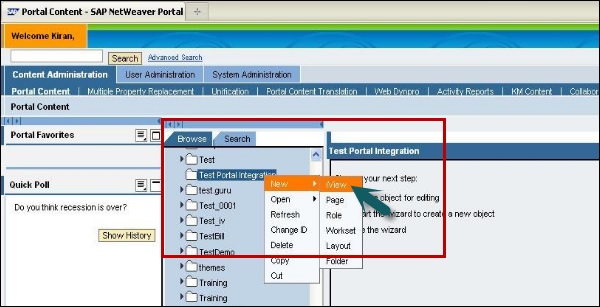
Step 9− iView 템플릿을 선택합니다. 기존 iView 템플릿에서 iView를 생성하고 다음을 클릭합니다.
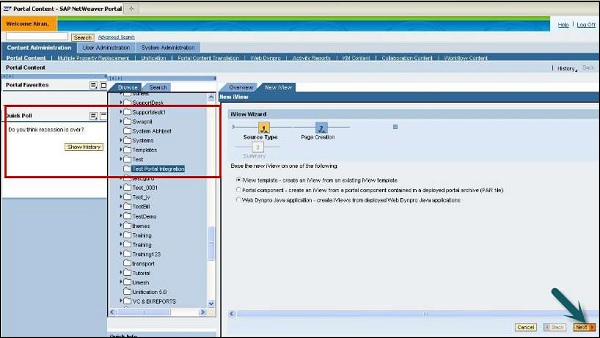
Step 10 − SAP Web Dynpro iView를 템플릿으로 선택하고 다음을 클릭합니다.
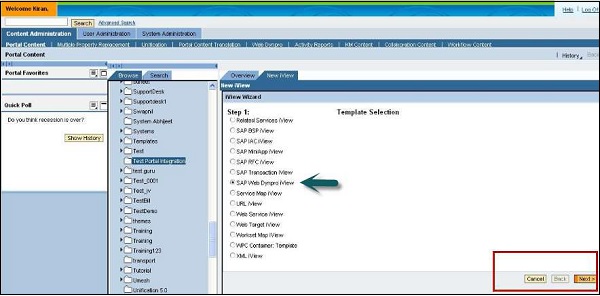
Step 11− iView 이름, iView ID, iView 접두사 ID를 입력하고 다음을 클릭합니다. 정의 유형을 ABAP로 입력하고 다음을 클릭합니다.
Step 12 − Web Dynpro 세부 정보를 입력하면 ECC 시스템이 생성됩니다.
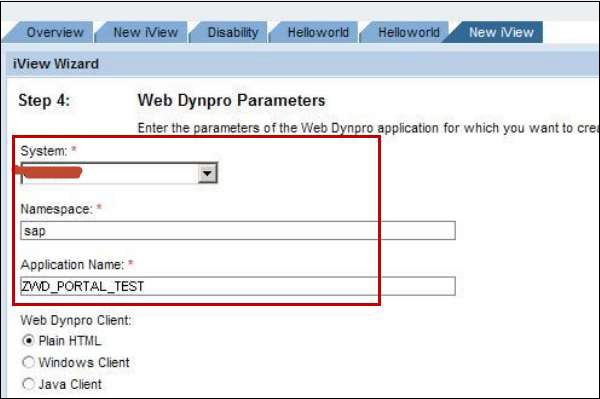
Step 13− 같은 화면에서 응용 프로그램 매개 변수를 입력하고 다음을 클릭합니다. 요약 화면을 확인하라는 메시지가 표시됩니다. 마침을 클릭합니다.

Adobe 소프트웨어를 기반으로 양식을 만들 수 있으며 Web Dynpro 사용자 인터페이스의 컨텍스트에서 사용할 수 있습니다. Adobe 라이프 사이클 개발 도구를 ABAP 편집기와 통합하여 사용자 인터페이스를 쉽게 개발할 수 있습니다. Adobe 소프트웨어를 사용하는 대화 형 양식을 사용하면 UI 요소를 효율적이고 쉽게 개발할 수 있습니다.
다음 시나리오는 대화 형 양식을 만드는 데 사용할 수 있습니다-
- 대화 형 시나리오
- 시나리오 인쇄
- 오프라인 시나리오
- 디지털 서명 사용
양식을 사용하여 Web Dynpro 응용 프로그램을 만드는 방법은 무엇입니까?
양식 편집기를 사용하여 독립적으로 양식을 작성할 수 있습니다. 이동T-code − SFP
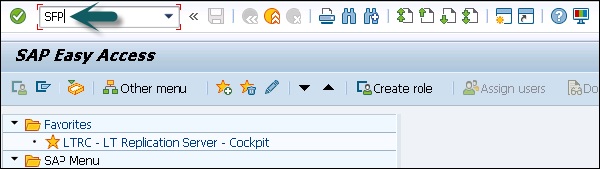
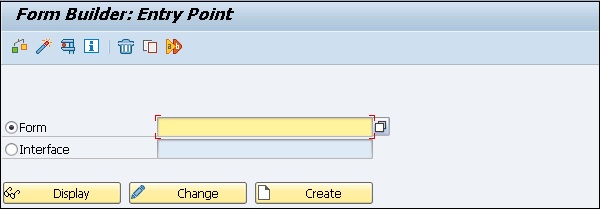
만들기를 클릭하면 양식 이름, 양식 설명 및 인터페이스를 입력하라는 메시지가 표시됩니다.
예
시스템의 대화 형 시나리오에 대한 예제 구성 요소는 SWDP_TEST → WDR_TEST_IA_FORMS 패키지에서 사용할 수 있습니다.
시나리오를 사용하여 양식 삽입
Dynpro 응용 프로그램에서 대화 형 양식을 삽입하기위한 두 시나리오 (인쇄 시나리오 및 대화 형 시나리오)는 비슷합니다. 정적 구성 요소를 포함하는 양식은 인쇄 시나리오를 사용하여 Dynpro 응용 프로그램에서 데이터를 표시하는 데 사용할 수 있습니다.
대화 형 양식을 사용하여 Web Dynpro 응용 프로그램에 대한 Web Dynpro 컨텍스트의 항목을 재사용 할 수 있습니다.
대화 형 양식을 삽입하는 방법?
Step 1 − Web Dynpro 구성 요소의보기를 만듭니다.

Step 2−보기를 마우스 오른쪽 버튼으로 클릭하고 노드를 생성합니다. 이 노드는 형성에 바인딩됩니다.
Step 3 − Adobe 라이브러리에서 디자이너 창으로 인터랙티브 양식을 드래그합니다.
Step 4 − 양식을 디자인하고 이름을 입력하고 속성을 바인딩합니다.
Step 5 − 양식 디자인이 완료되면 워크 벤치의 편집 모드로 이동하여 양식이 정적 콘텐츠인지, PDF 기반 인쇄 양식인지 또는 대화 형 양식인지 정의합니다.
SAP List Viewer는 ALV 구성 요소를 추가하는 데 사용되며 목록 및 표 형식을 표시 할 수있는 유연한 환경을 제공합니다. 표준 출력은 헤더, 도구 모음 및 출력 테이블로 구성됩니다. 사용자는 추가 대화 상자를 사용하여 열 표시, 집계 및 정렬 옵션을 추가하도록 설정을 조정할 수 있습니다.
다음은 ALV의 주요 기능입니다-
Web Dynpro 테이블 UI 요소를 기반으로하여 테이블 요소의 많은 속성을 지원합니다.
ALV 출력을 필터링, 정렬하거나 계산을 적용 할 수 있습니다.
사용자는 툴바의 UI 요소를 사용하여 애플리케이션 특정 기능을 수행 할 수 있습니다.
사용자가 설정을 다른보기에 저장할 수 있습니다.
ALV 출력 위와 아래의 특수 영역을 구성 할 수 있습니다.
ALV 출력을 편집 할 수있는 범위를 정의 할 수 있습니다.
ALV를 만드는 방법?
다음은 ALV를 만드는 단계입니다.
Step 1 − Use T-code: SE80.목록에서 Web Dynpro comp / intf를 선택하고 이름을 입력합니다. 디스플레이를 클릭하십시오. 구성 요소를 생성하라는 메시지가 표시됩니다. 예를 클릭하십시오.

Step 2− Web Dynpro 컴포넌트로 유형을 선택합니다. 창 이름과보기 이름을 입력합니다.
Step 3 − 체크 표시를 클릭합니다.
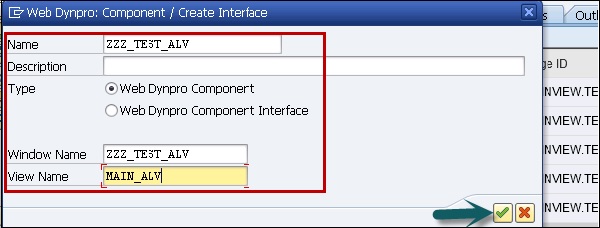
Step 4 − 변경 창에서 컴포넌트 용도를 ALV로, 컴포넌트를 SALV_WD_TABLE로, 설명을 ALV 컴포넌트로 입력합니다.
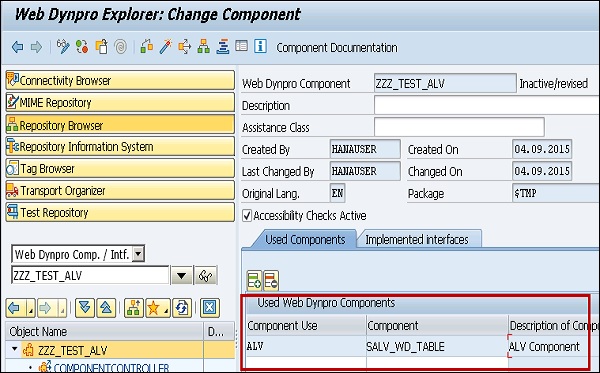
Step 5− 컴포넌트 컨트롤러로 이동하여 컨텍스트를 마우스 오른쪽 버튼으로 클릭합니다. 그런 다음 사전 구조 MAKT를 사용하여 노드 MAKT 생성을 선택합니다.
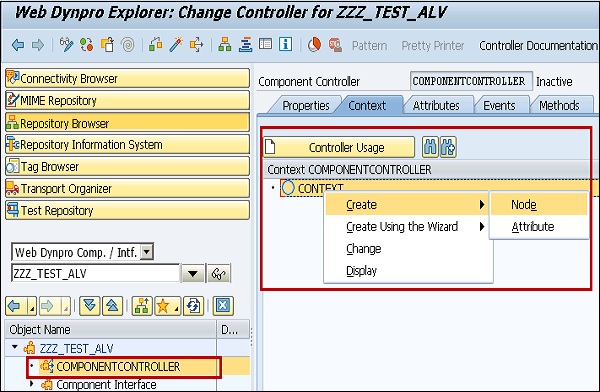
Step 6 − 구조에서 속성 추가를 사용하여 MAKT에서 필요한 속성을 선택합니다.
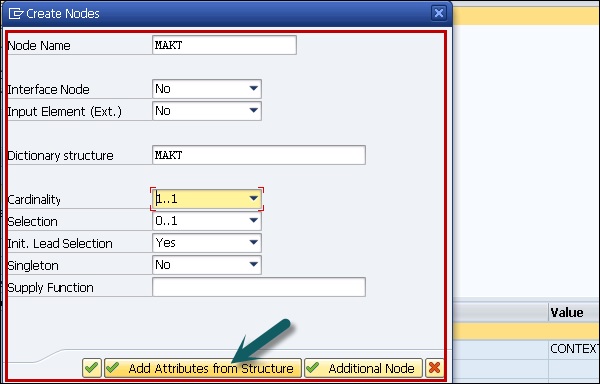
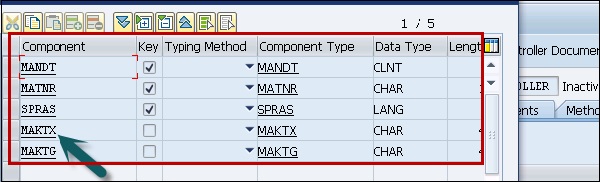
Step 7 − MAKT 노드에서 사전 구조 MAKT를 제거하고 다음과 같이 속성을 설정합니다 (Cardinality, Lead 선택 등).


Step 8 − 개체 트리에서 구성 요소 사용을 마우스 오른쪽 버튼으로 클릭 → 컨트롤러 사용 생성.

Step 9 −보기 → 컨텍스트 탭으로 이동하여 MAKT 노드를보기로 드래그합니다.
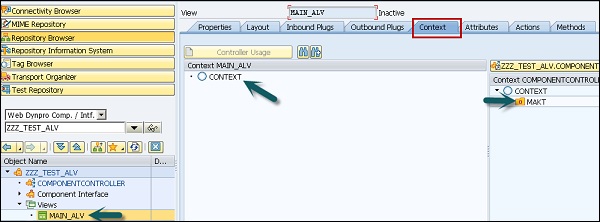
매핑 후 다음 스크린 샷과 같이 나타납니다.
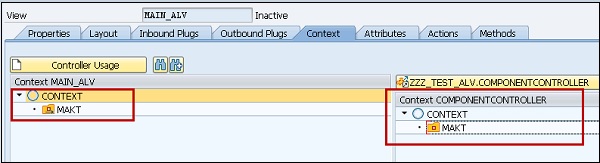
Step 10 − 레이아웃으로 이동하여 요소 삽입을 마우스 오른쪽 버튼으로 클릭합니다.
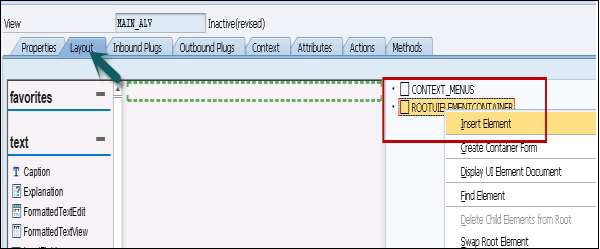
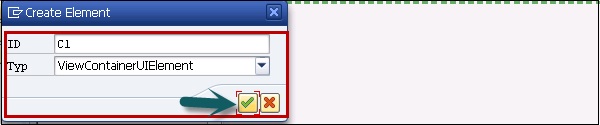
레이아웃은 다음 스크린 샷과 같이 나타납니다.
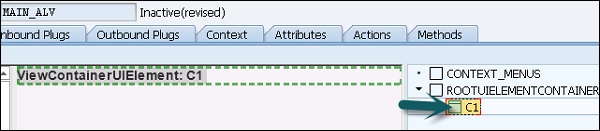
Step 11 − 속성 탭으로 이동하여 컨트롤러 사용 생성을 클릭하여 다음을보기에 추가합니다.

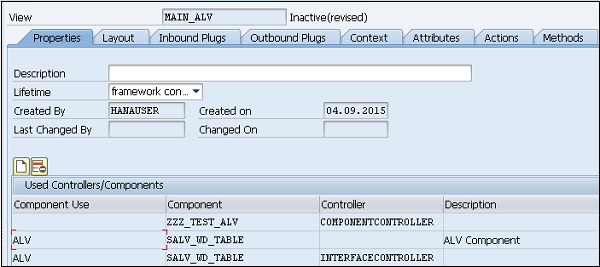
Step 12 − 방법으로 이동하여 WDDOINIT를 사용하여 코드를 작성합니다.
Step 13− 코드를 입력 할 방법을 더블 클릭합니다. 다음 코드를 입력하고 사용 된 구성 요소 ALV를 시작합니다.

컨트롤러에서 GET_MODEL 메서드를 사용합니다.
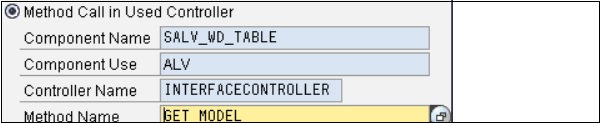
Step 14 − 다음과 같이 BIND_TABLE 메서드를 사용하여 테이블을 컨텍스트 노드에 바인딩 −

Step 15 − 개체 트리의 창으로 이동하고 C1을 마우스 오른쪽 버튼으로 클릭하여 ALV 테이블을 뷰에 포함시킵니다.

ALV 테이블을 삽입하면 다음과 같이 나타납니다.

Step 16− 마지막 단계는 개체 트리 아래에 Web Dynpro 응용 프로그램을 만드는 것입니다. 애플리케이션 이름을 입력하십시오.

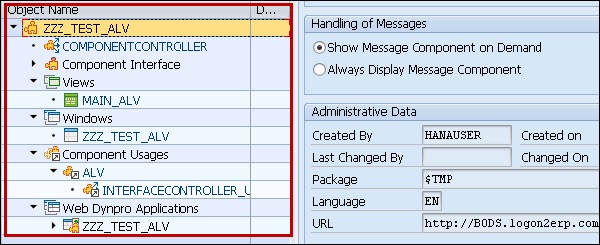
Step 17 − 응용 프로그램을 실행하기 위해 더블 클릭하면 출력이 표시됩니다.

ALV 출력에서 필터 사용
필터를 사용하여 ALV 출력의 데이터를 제한 할 수 있습니다. 각 필드에 대해 여러 개의 필터 조건을 만들 수 있습니다. 필터 조건을 만들거나 삭제하려면 인터페이스 클래스 IF_SALV_WD_FILTER의 메서드를 사용할 수 있습니다.
필터 조건을 생성, 가져 오기 및 삭제하기 위해 다음 방법을 사용할 수 있습니다.
| 함수 | 방법 |
|---|---|
| 특정 필터 조건 가져 오기 | GET_FILTER_RULE |
| 필드의 모든 필터 조건 가져 오기 | GET_FILTER_RULES |
| 필터 조건 생성 | CREATE_FILTER_RULE |
| 특정 필터 조건 삭제 | DELETE_FILTER_RULE |
Web Dynpro ABAP 관리에서는 다양한 도구를 사용하여 다양한 관리 작업을 수행 할 수 있습니다.
- ICM 추적
- Web Dynpro 추적 도구
- 브라우저 추적
- Logging
- Security
추적 도구
Web Dynpro 추적 도구는 Dynpro 응용 프로그램의 오류 및 문제를 확인하는 데 사용할 수 있습니다. 특정 사용자에 대해 Web Dynpro 추적 도구를 활성화 할 수 있습니다.
Step 1 − SAP GUI 클라이언트에서 추적 도구를 활성화하려면 T-code 사용 − WD_TRACE_TOOL
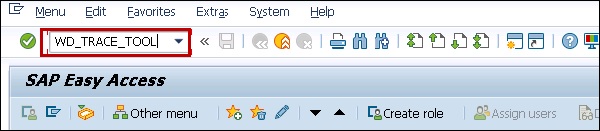
Step 2−이 사용자에 대해 활성화를 클릭합니다. 이를 통해 사용자에 대한 추적을 활성화 할 수 있습니다.
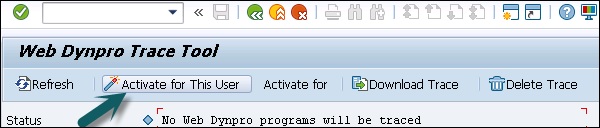
Step 3 − 새 창에서 추적 기능을 선택하고 확인을 클릭합니다.
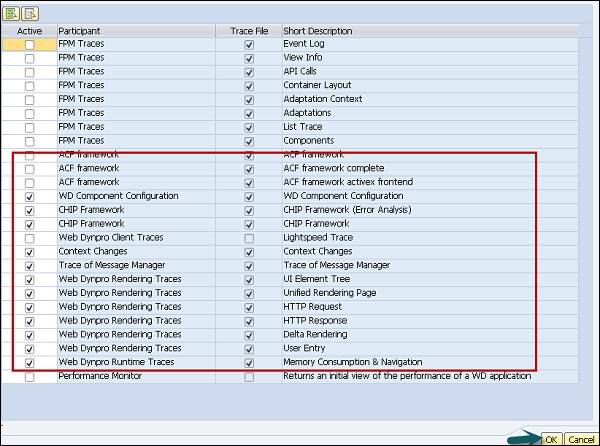
Step 4− 추적하려는 Web Dynpro 응용 프로그램을 시작합니다. 웹 응용 프로그램에서 새로운 영역 Web Dynpro 추적 도구를 볼 수 있습니다.
Step 5− 응용 프로그램을 실행합니다. 문제의 세부 정보를 입력하고 → 계속을 선택합니다.
Step 6− 또한 삽입으로 전송하여 스크린 샷을 추가하거나 추가 정보가있는 파일을 삽입 할 수 있습니다. 찾아보기 → 파일 선택으로 이동하고 파일 추가를 클릭합니다.
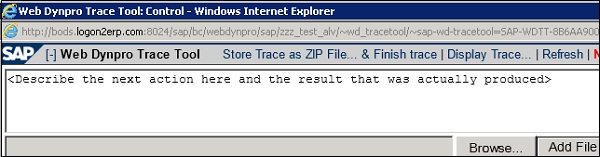
Step 7 − 추적 파일을 Zip 형식으로 다운로드하고 추적을 Zip 파일로 저장 및 추적 중지를 클릭하여 추적을 종료 할 수 있습니다.
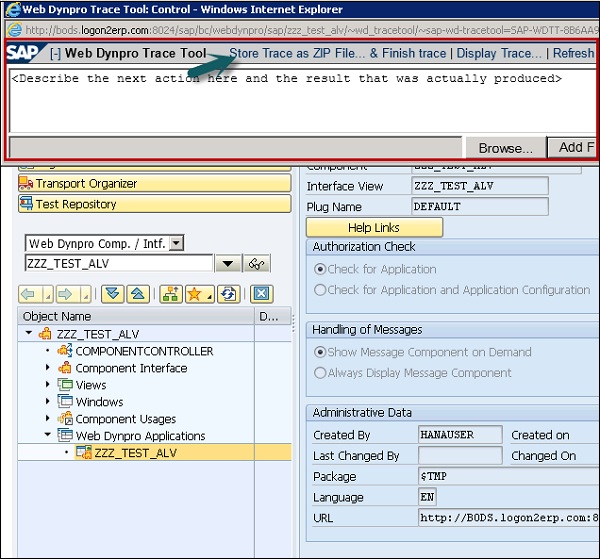
이 파일은 SAP 포털에 업로드 할 수 있으며 디버깅을 위해 SAP로 보낼 수 있습니다.
ICM 추적
문제를 분석하기 위해 SAP 웹 애플리케이션 서버에서 데이터 스트림을 추적 할 수도 있습니다.
Step 1− T-Code 사용 − SMICM. 다음 창에서 이동 → 추적 파일 → 파일 표시 또는 시작을 클릭하십시오.
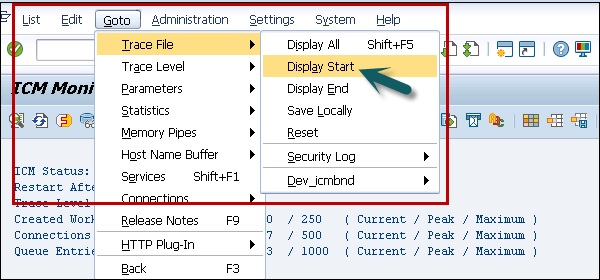
다음 스크린 샷과 같이 ICM 추적 결과가 표시됩니다.
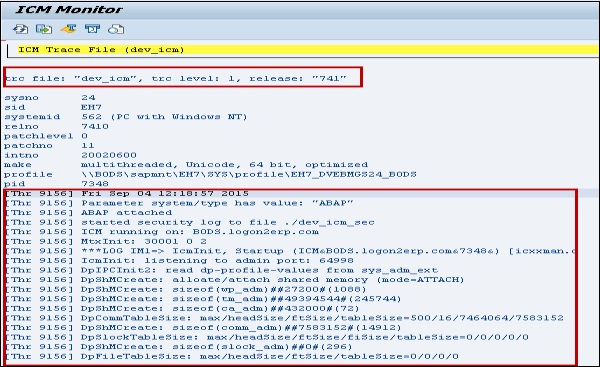
Step 2 − 또한 기본 수준 1에서 추적 수준을 높일 수 있습니다. 추적 수준을 높이려면 이동 → 추적 수준 → 증가를 선택합니다.

HTTP 브라우저 추적
이것은 코드의 동적 동작을 분석하는 데 사용됩니다. 이것은 ICM 추적의 대안으로 사용할 수 있습니다.
브라우저 추적을 사용하려면 로컬 시스템에 프록시 도구를 설치해야합니다.
ABAP 모니터를 사용하여 Web Dynpro 애플리케이션을 모니터링 할 수 있습니다. Web Dynpro 응용 프로그램에 대한 정보가 저장됩니다. 이 정보는 T-code − RZ20을 사용하여 볼 수 있습니다.
Web Dynpro ABAP 모니터에서 다음 정보를 확인할 수 있습니다.
- 세션 수
- 응용 프로그램 수
- CPU 시간
- Data
보고서를 보려면 T-code − RZ20
Step 1 − SAP CCMS Monitor 템플릿으로 이동합니다.
Step 2 − 전체 시스템 하위 노드를 클릭합니다.
Step 3 − 모니터링하려는 애플리케이션이 설치된 현재 SAP 시스템의 시스템 ID를 입력합니다.

Step 4 − Application Server를 선택합니다.
Step 5− 해당 애플리케이션 서버의 이름을 선택합니다. 예를 들어, 다음 스크린 샷과 같이 Web Dynpro ABAP를 선택합니다.
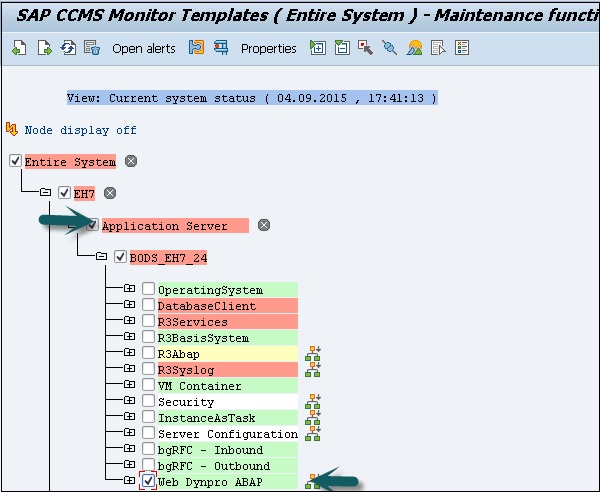
결과는 Web Dynpro 응용 프로그램이 호출 될 때 다음 정보와 함께 표시됩니다.
- Data
- 응용 프로그램 수
- 세션 수
- 왕복
- CPU 시간
